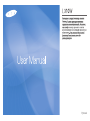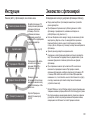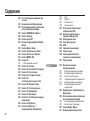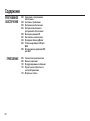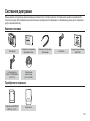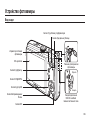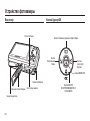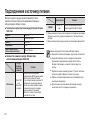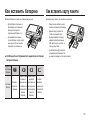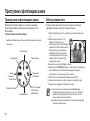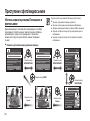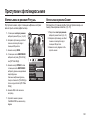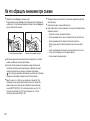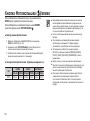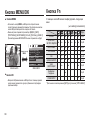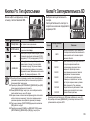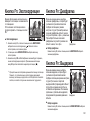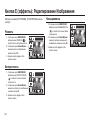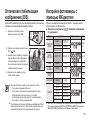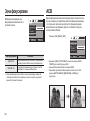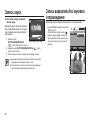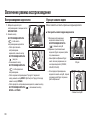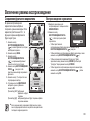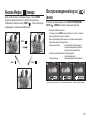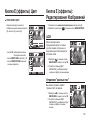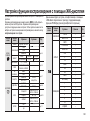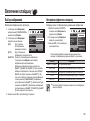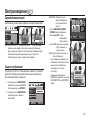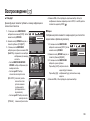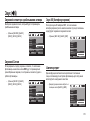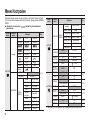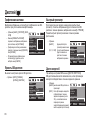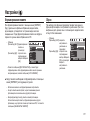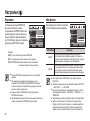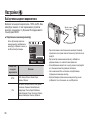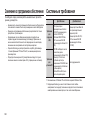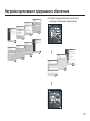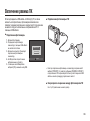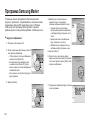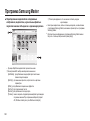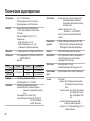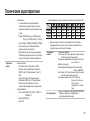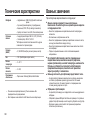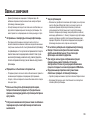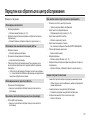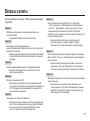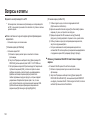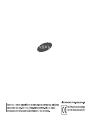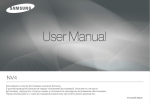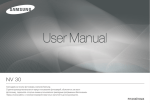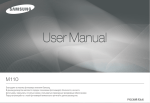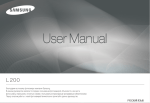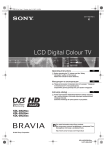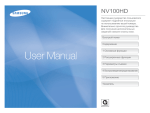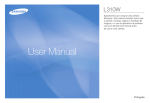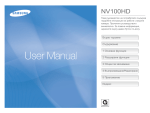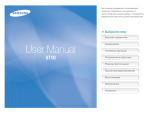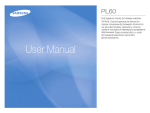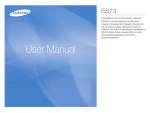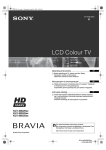Download Samsung L310W Инструкция по использованию
Transcript
Русский Инструкции Знакомство с фотокамерой Начните работу с фотокамерой, как описано ниже. Благодарим вас за покупку цифровой фотокамеры Samsung. Установите программное обеспечение Для работы фотокамеры с ПК сначала установите прилагаемое программное обеспечение фотокамеры. После этого изображения, записанные на фотокамере, можно будет перенести на ПК и отредактировать в графическом редакторе. (стр. 86–88) Сделайте снимок Сделайте снимок. (стр. 20) Подсоедините USB–кабель Подсоедините USB–кабель из комплекта поставки к разъемам USB на ПК и фотокамере. (стр. 89) Проверьте питание фотокамеры Проверьте [Съемный диск] Проверьте питание фотокамеры. Если питание выключено, нажмите кнопку питания фотокамеры, чтобы включить ее. Откройте Проводник и найдите [Съемный диск]. (стр.90) Перед началом работы с фотокамерой внимательно прочитайте данное руководство. При обращении в Сервисный центр Samsung возьмите с собой фотокамеру и принадлежности, вызвавшие неполадки в ее работе(батарею, карту памяти и т.п.) Если вы собираетесь взять камеру в поездку или на важное для вас мероприятие, убедитесь в том, что камера работает нормально. Компания Samsung camera не несет ответственности за любые потери и убытки, которые могут возникнуть вследствие неисправности фотокамеры. Храните данное руководство в надежном месте. Содержание и иллюстративный материал настоящего руководства могут быть изменены без предварительного уведомления в случае изменения функций или появления дополнительных функций фотокамеры. При копировании снимков с карты памяти на ПК не исключена возможность повреждения снимков. При передаче снимков, сделанных фотокамерой, не забудьте подключить фотокамеру к ПК с помощью USB–кабеля из комплекта поставки. Обращаем ваше внимание на то, что изготовитель не несет ответственности за утрату или порчу снимков на карте памяти вследствие использования устройства чтения карт. Microsoft Windows и логотип Windows являются зарегистрированными товарными знаками корпорации Microsoft в США и/или других странах. Все торговые марки и наименования изделий, упомянутые в данном руководстве, являются зарегистрированными товарными знаками, находящимися в собственности соответствующих компаний. 001 ОПАСНО! ПРЕДУПРЕЖДЕНИЕ Знак "ОПАСНО!" указывает на опасную ситуацию, которая, если ее не предотвратить, может привести к летальному исходу или тяжелым телесным повреждениям. Знак "ПРЕДУПРЕЖДЕНИЕ" указывает на потенциально опасную ситуацию, которая, если ее не предотвратить, может привести к летальному исходу или тяжелым телесным повреждениям. Не пытайтесь переделать данную фотокамеру. Это может привести к возгоранию, телесным повреждениям, поражению электрическим током или причинить значительный ущерб вам либо самой фотокамере. Внутренний осмотр, обслуживание и ремонт должны выполняться дилером или в центре по обслуживанию фототехники компании Samsung. Во избежание взрыва не используйте данное изделие в непосредственной близости от горючих или взрывоопасных газов. Не пользуйтесь фотокамерой при попадании в нее жидкости или посторонних предметов. Выключите фотокамеру и затем отсоедините источник питания. Обратитесь к дилеру или в центр по обслуживанию фототехники компании Samsung Camera. Прекратите пользоваться фотокамерой, так как это может привести к возгоранию или поражению электрическим током. Не вставляйте и не роняйте металлические или легковоспламеняющиеся посторонние предметы в фотокамеру через функциональные проемы, например, слот карты памяти или отсек батареи питания. Это может привести к возгоранию или поражению электрическим током. Не прикасайтесь к фотокамере влажными руками. При этом может возникнуть опасность поражения электрическим током. 002 Не пользуйтесь фотовспышкой в непосредственной близости от людей или животных. Срабатывание вспышки на очень близком расстоянии от глаз объекта съемки может повредить его зрение. В целях безопасности храните данное изделие и принадлежности к нему в недоступном для детей и животных месте во избежание таких несчастных случаев, как: – Проглатывание батарей или небольших принадлежностей фотокамеры. При несчастном случае незамедлительно обращайтесь к врачу. – Движущиеся части фотокамеры могут поранить вас. В течение продолжительной эксплуатации батарея питания и фотокамера могут нагреться и вызвать неполадки в работе фотокамеры. В этом случае оставьте фотокамеру на несколько минут в нерабочем состоянии, чтобы она охладилась. Не оставляйте фотокамеру в местах, подверженных воздействию крайне высоких температур, например, в закрытом автомобиле, в местах, подверженных действию прямого солнечного света или в других местах со значительными колебаниями температуры. Высокая температура может повредить внутренние детали фотокамеры и вызвать возгорание. Ничем не накрывайте фотокамеру или зарядное устройство, когда они включены. Это может привести к ухудшению охлаждения корпуса фотокамеры и к ее порче или стать причиной возгорания. Всегда пользуйтесь фотокамерой и ее принадлежностями в хорошо проветриваемом месте. ОСТОРОЖНО! Знак "ОСТОРОЖНО!" указывает на потенциально опасную ситуацию, которая, если ее не предотвратить, может привести к легким или средним телесным повреждениям. Протечка, перегрев или взрыв батарей могут стать причиной возгорания или телесных повреждений. – Используйте батареи, рекомендованные для работы с данной фотокамерой. – Не замыкайте батареи накоротко, не допускайте их нагрева, не бросайте после использования в огонь. – Соблюдайте полярность подключения батарей. Если вы не собираетесь пользоваться фотокамерой в течение продолжительного времени, извлеките из нее батарею. Батареи могут протечь, при этом едкий электролит может нанести фотокамере непоправимый ущерб. Не включайте фотовспышку, если она соприкасается с рукой или какими–либо предметами. Не дотрагивайтесь до фотовспышки после продолжительной работы с ней. Это может привести к ожогу. Не переносите включенную фотокамеру, когда к ней подсоединено зарядное устройство. После работы с фотокамерой всегда выключайте ее перед отсоединением шнура от сетевой розетки. Перед перемещением фотокамеры убедитесь, что отсоединены все шнуры и кабели. В противном случае возможно их повреждение и, как следствие, возгорание и/или поражение электрическим током. Во избежание получения нечетких снимков или возникновения сбоев в работе фотокамеры не прикасайтесь к объективу и крышке объектива. Во время съемки не заслоняйте посторонними предметами объектив и фотовспышку. Во время использования фотокамеры при низких температурах может произойти следующее. Это не является дефектом фотокамеры, возвращение к нормальной работе произойдет сразу после того, как будет достигнута рабочая температура. – Для включения ЖК–дисплея требуется некоторое время, а цвета на дисплее могут отличаться от цветов объектов съемки. – После перекомпоновки кадра на ЖК–дисплее может оставаться изображение, полученное до изменений компоновки. Кредитные карты могут размагнититься, если их оставить рядом с фирменным кожаным чехлом с магнитным замком. Не оставляйте карты с магнитными полосками рядом с чехлом для камеры. Очень велика вероятность возникновения сбоев ПК, если подключить 20-контактный разъем к USB-порту ПК. Никогда не подсоединяйте 20-контактный разъем к USB-порту ПК. Содержание ГОТОВО 007 Системная диаграмма 007 007 Комплект поставки Приобретается отдельно 008 Устройство фотокамеры 008 009 010 010 012 015 015 016 018 СЪЕМКА/ ЗАПИСЬ Вид спереди и сверху Вид сзади Вид снизу Кнопка Курсор/ОК Подсоединение к источнику питания Как вставить батарею Как вставить карту памяти Как пользоваться картой памяти Подготовка к первому включению фотокамеры 019 Информация, отображаемая на ЖК-дисплее 020 Приступаем к фото/видеосъемке 020 020 021 021 021 022 023 023 024 025 025 Приступаем к фото/видеосъемке Работа в режиме Авто Фотосъемка в режиме Программа Работа в режиме съемки вручную Фотосъемка в режиме DUAL IS (Двойная стабилизация изображения) Использование режима Помощник в фотосъемке Фотосъемка в режиме Ретушь Фотосъемка в режиме Сюжет Съемка видеоклипов (режим Видео) Запись видеоклипа без звукового сопровождения Пауза во время записи видеоклипа (функция записи с продолжением) 003 Содержание 043 044 044 044 026 На что обращать внимание при съемке 027 Блокировка автофокусировки 027 Использование кнопок управления для настройки фотокамеры. 027 Кнопка POWER (Вкл./Выкл.) 028 Кнопка Затвора 028 Кнопки зума W/T 030 Описание функций/Кнопка Инфо / Вверх 030 Кнопка Макро / Вниз 032 Кнопка Фотовспышка / Влево 034 Кнопка Автоспуск / Вправо 036 Кнопка MENU / OK 036 Кнопка Fn 037 037 038 038 039 039 040 041 041 041 042 042 043 004 Использование меню Fn Кнопка Fn: Размер Кнопка Fn: Качество/Частота кадров Кнопка Fn: Экспозамер Кнопка Fn: Тип фотосъемки Кнопка Fn: Светочувствительность ISO Кнопка Fn: Баланс белого Кнопка Fn: Экспокоррекция Кнопка Fn: Диафрагма Кнопка Fn: Выдержка Кнопка Fn: Стабилизатор кадров видеоклипа Кнопка Е (эффекты) Кнопка Е (эффекты): Редактирование Изображения Цвет Резкость Контрастность Насыщенность 045 Оптическая стабилизация изображения (OIS) 045 Настройка фотокамеры с помощью ЖК-дисплея 046 Обнаружение лица 048 Зона фокусировки 048 ACB 049 Звуковой комментарий 049 Запись звука 050 Запись видеоклипа без звукового сопровождения 051 Режим Сюжет УСТАНОВКИ 051 Включение режима воспроизведения 051 052 052 053 053 054 Воспроизведение фотоснимков Воспроизведение видеоклипа Функция захвата видео Сохранение фрагмента видеоклипа Воспроизведение звукозаписи Воспроизведение звукового комментария 054 Информация, отображаемая на ЖК-дисплее 055 Использование кнопок управления для настройки фотокамеры 055 055 Кнопка режима воспроизведения Кнопка Эскизы / Увеличение 057 Кнопка Инфо / Вверх 057 Воспроизведение/пауза / Вниз Содержание 072 Звук 058 058 058 059 Кнопки Влево / Вправо / MENU / ОК Печать Удалить Кнопка Е (эффекты): Изменить Размер 060 Кнопка Е (эффекты): Поворот 060 Кнопка Е (эффекты): Цвет 061 Кнопка Е (эффекты): Редактирование Изображений 061 061 062 062 062 062 ВОСПРОИЗ –ВЕДЕНИЕ 072 072 073 073 073 073 074 Меню Настройки 075 Дисплей ACB Устранение "красных глаз" Ретушь Лица Регулировка яркости Регулировка контрастности Регулировка насыщенности 075 075 063 076 076 076 076 064 065 065 066 066 077 077 078 078 079 079 080 Настройка функции воспроизведения с помощью ЖК-дисплея 064 Включение слайдшоу Как начать слайдшоу Выбор изображений Настройка эффектов слайдшоу Интервал показа Выбор фоновой мелодии Звуковой комментарий Защита изображений Удаление изображений DPOF КОПИЯ (копирование на карту памяти) 072 Меню ЗВУК Язык Настройка даты/времени/формата отображения даты Графическая заставка Яркость ЖК-дисплея Быстрый просмотр Диспл:энергосб 077 Настройки 067 Воспроизведение 067 067 068 068 071 Громкость Звуковая заставка Звуковой сигнал при срабатывании затвора Звуковой Сигнал Звук АФ (Автофокусировки) Автопортрет ПРИНТЕР 081 Форматирование памяти Сброс Корзина Имя файла Впечатывание даты Автоматическое выключение Выбор типа выходного видеосигнала Индикатор автофокусировки 081 082 083 083 PictBridge PictBridge: выбор снимка PictBridge: настройки печати PictBridge: Сброс 005 Содержание ПРОГРАММНОЕ ОБЕСПЕЧЕНИЕ ПРИЛОЖЕНИЕ 006 084 Замечания о программном обеспечении 084 Системные требования 085 Программное обеспечение 086 Настройка прилагаемого программного обеспечения 089 Включение режима ПК 091 Как извлечь съемный диск 092 Программа Samsung Master 095 Установка драйвера USB для MAC 095 Использование драйвера USB для MAC 096 098 100 101 Технические характеристики Важные замечания Предупреждающие сообщения Перед тем как обратиться в центр обслуживания 103 Вопросы и ответы Системная диаграмма Перед началом эксплуатации изделия проверьте комплектность поставки. Комплект поставки может меняться в зависимости от региона продаж. Для приобретения дополнительных принадлежностей обращайтесь к ближайшему дилеру или в Сервисный центр компании Samsung. Комплект поставки Фотокамера Руководство пользователя, гарантийный талон Сетевой адаптер (SAC–47)/USB–кабель (SUC–C3) Установочный компакт–диск (см. стр. 84~85) Ремешок для переноски фотокамеры AV–кабель Аккумуляторная батарея (SLB–10A) Приобретается отдельно Карта памяти SD/SDHC/ MMC (см. стр.17) Сумка/чехол 007 Устройство фотокамеры Вид спереди и сверху Селектор режимов Громкоговоритель Кнопка затвора Кнопка POWER Датчик автофокусировки/ Индикатор автоспуска Фотовспышка Микрофон Объектив 008 Устройство фотокамеры Вид сзади Кнопка T (зум ближе) / Цифровой зум Кнопка Зум дальше (Эскизы) Индикатор состояния фотокамеры ЖК–дисплей Кнопка Е (эффекты) Ремешок для переноски фотокамеры Открыть Кнопка Fn/УДАЛИТЬ Кнопка Курсор/ОК Закрыть Кнопка Воспроизведение/ Печать Кнопка OIS Гнезда подключения USB / AV и кабеля питания постоянного тока 009 Устройство фотокамеры Вид снизу Кнопка Курсор/ОК Отсек батареи Кнопка Описание функций / Инфо / Вверх Кнопка Фотовспышка/ Влево Кнопка Автоспуск/ Вправо Кнопка MENU/OK Фиксатор батареи Крышка отсека батареи Гнездо под штатив 010 Слот карты памяти Кнопка МАКРО/ ВОСПРОИЗВЕДЕНИЕ И ПАУЗА/ВНИЗ Устройство фотокамеры Индикатор автоспуска Значок Состояние Описание Мигает – Индикатор мигает в течение первых 8 с с интервалом в 1 с. – Индикатор быстро мигает в течение последних 2 с с интервалом в 0,25 с. Мигает Индикатор быстро мигает в течение 2 секунд с интервалом в 0,25 с. Мигает Первый снимок будет сделан приблизительно через 10 с после нажатия кнопки спуска, и еще через 2 с будет сделан второй снимок. Мигает После нажатия кнопки спуска будет сделан снимок в соответствии с перемещением объекта съемки. Происходит распечатка на принтере Когда происходит автофокусировка Индикатор не светится. Включается индикатор. (Фотокамера сфокусирована на объект съемки) Индикатор мигает. (Фотокамера не сфокусирована на объект съемки.) Значки режимов: дополнительная информация о настройке режимов фотокамеры приведена на стр. 20. РЕЖИМ Режим съемки AВТО ПРОГРАММА ЧНОЙ РЕЖИМ DUAL IS ПОМОЩНИК В ФОТОСЪЕМКЕ РЕТУШЬ СЮЖЕТ ВИДЕО НОЧЬ ПОРТРЕТ ДЕТИ ПЕЙЗАЖ МАКРО ТЕКСТ ЗАКАТ РАССВЕТ ВСТР. СВЕТ ФЕЙЕРВЕРК ПЛЯЖ/СНЕГ Индикатор состояния фотокамеры Состояние Включение питания Описание Индикатор светится и выключается, когда фотокамера готова к съемке После того как сделан снимок Индикатор мигает, пока происходит запись данных, и выключается, когда фотокамера готова к съемке. Когда USB–кабель подсоединен к компьютеру Индикатор будет светиться. (после инициализации устройства ЖК–дисплей выключается) Происходит обмен данными с ПК Индикатор мигает. (ЖК–дисплей выключается) Когда USB–кабель подсоединен к принтеру Режим Сюжет Индикатор мигает и выключается, когда принтер готов к печати. 011 Подсоединение к источнику питания Всегда пользуйтесь аккумуляторной батареей SLB–10A из комплекта поставки. Перед использованием фотокамеры не забудьте зарядить батарею питания. Технические характеристики аккумуляторной батареи SLB–10A Модель Тип Емкость Напряжение Время зарядки (когда фотокамера выключена) SLB–10A Ионно–литиевая 1050 мА ч 3,7 В Около 150 мин Количество снимков и ресурс батареи: при использовании батареи SLB–10A Фотоснимок 012 Ресурс батареи/ количество снимков Условия Около 120 мин/ Около 240 снимков Батарея полностью заряжена, выбраны режим АВТО, размер снимка 13М, качество снимка Отличное (Fine), интервал между снимками: 30 с Изменение позиции зума дальше – ближе при съемке каждого снимка. Вспышка используется с каждым вторым снимком. Фотокамера работает в течение 5 мин и затем выключается на 1 мин. Время записи ВИДЕО Около 120 мин Условия Полностью заряженная батарея, формат кадра 640х480, 30 кадр/с Данные значения получены при измерении по стандартам корпорации Samsung и могут быть другими в зависимости от пользовательских настроек. Данные значения получены при съемке с использованием функции OIS. Важные сведения об использовании батарей питания. Выключайте питание фотокамеры, когда она не используется. Извлекайте батарею, если не планируете пользоваться фотокамерой продолжительное время. Если оставить батарею в фотокамере, она может потерять заряд или протечь. Воздействие низких температур (ниже 0 °C) может негативно сказаться на работе батареи и сократить ее ресурс. Рабочее состояние батареи обычно восстанавливается при нормальной температуре. При интенсивном использовании фотокамеры ее корпус может нагреться. Это совершенно нормально. Подсоединение к источнику питания Аккумуляторную батарею (SLB-10A) можно зарядить с помощью комплекта питания SAC–47 KIT, в состав которого входят сетевой адаптер (SAC-47) и USB–кабель (SUC-C3). При использовании блока питания SAC–47 и кабеля SUC–C3 вам не понадобится шнур питания. Использование в качестве шнура питания: подсоедините USB–кабель к сетевому адаптеру (SAC–47). Данное подключение заменяет шнур питания. Важные замечания об использовании USB–кабеля. Используйте USB–кабель (SUC-C3) правильной спецификации. Не подключайте фотокамеру через разветвитель USB – подключайте ее непосредственно к ПК. Когда к ПК подключены другие USB–устройства: отключите эти устройства. Когда USB–кабель подключен к порту USB, расположенному на передней панели компьютера, отсоедините его и подключите к порту USB на задней панели компьютера. Если силовые параметры порта USB не соответствуют стандартным 5 В, 500 мА, фотокамеру зарядить не удастся. Использование USB–кабеля: Отсоедините сетевой адаптер (SAC–47). USB(SUC-C3)–кабель можно использовать для загрузки сохраненных снимков в ПК (стр. 89) или для электропитания фотокамеры. 013 Подсоединение к источнику питания Зарядка аккумуляторной батареи (SLB-10A) Индикатор зарядки на сетевом адаптере Индикатор зарядки Идет зарядка Перед тем как подсоединить кабели или шнур сетевого адаптера ознакомьтесь с рекомендациями и при вставке кабелей не прилагайте чрезмерных усилий. Иначе это может привести к повреждению кабеля/шнура или фотокамеры. Если индикатор зарядки зарядного устройства не включается или не мигает после того как вставлена аккумуляторная батарея, проверьте правильность установки батарей. Если фотокамера остается включенной при зарядке, то полностью зарядить ее не удастся. Выключайте фотокамеру во время зарядки батареи. 014 Светится красный индикатор Зарядка закончена Светится зеленый индикатор Сбой при зарядке Красный индикатор выключен или мигает Нет зарядки (с помощью сетевого адаптера) Светится оранжевый индикатор – Не включайте фотокамеру во время зарядки полностью разряженной батареи. Фотокамеру не удастся включить, если мала остаточная емкость батареи. Чтобы начать работу с фотокамерой, заряжайте батарею не менее 10 мин. – Не пользуйтесь часто фотовспышкой и не снимайте видеоклипы, если полностью разряженная батарея заряжалась в течение короткого времени. Фотокамера может выключиться из–за разрядки батареи, даже если подсоединено зарядное устройство. Как вставить батарею Как вставить карту памяти Вставьте батарею питания, как показано на рисунке. Вставьте карту памяти, как показано на рисунке. – Если батарея вставлена, но фотокамера не включается, проверьте полярность подключения батареи (+/–). – Не нажимайте на крышку отсека батареи с силой, когда она открыта. Так вы можете повредить или сломать ее. На ЖК–дисплее отображаются 4 индикатора состояния батареи питания. – Перед тем как вставить карту памяти, выключите фотокамеру. – Держите карту памяти так, чтобы ее передняя часть была направлена в сторону задней панели фотокамеры (ЖК–дисплея), а контакты – в сторону объектива. – Не вставляйте карту памяти в неправильном положении. Так вы можете повредить слот карты памяти. Индикатор состояния батареи Состояние батареи Батарея – полностью заряжена Батарея питания разряжена (приготовьтесь к ее зарядке или воспользуйтесь запасной батареей) Батарея питания разряжена Батарея (приготовьтесь к разряжена. ее зарядке или Зарядите ее или воспользуйтесь воспользуйтесь запасной запасной. батареей) 015 Как пользоваться картой памяти Не забудьте отформатировать карту памяти (см. стр. 77), если она была недавно приобретена, если фотокамера не может распознать хранящиеся на карте данные, либо на ней записаны снимки, снятые другой фотокамерой. Перед тем как вставить или вынуть карту памяти выключите питание фотокамеры. Многократная запись данных на карту памяти со временем приводит к ухудшению ее характеристик. В этом случае рекомендуется приобрести новую карту памяти. Износ карты памяти не покрывается гарантией корпорации Samsung. Карта памяти – точное электронное устройство. Не сгибайте и не роняйте карту памяти, не подвергайте ее ударам. Не оставляйте карту памяти вблизи источников сильных электрических или магнитных полей, например, рядом с громкоговорителями или телевизором. Не используйте и не храните карту памяти при экстремальных температурах. Не допускайте попадания на карту памяти грязи или ее контакта с любыми жидкостями. Если это все–таки произошло, протрите карту памяти мягкой тканью. Кладите карту памяти в защитный футляр, когда она не используется. Вследствие интенсивного использования (обмена данными) карта памяти нагревается. Это совершенно нормально. Не используйте карту памяти, которую уже использовалась в другой цифровой фотокамере. Перед использованием такой карты памяти отформатируйте ее на вашей фотокамере. Не используйте карту памяти, которая была отформатирована на другой цифровой фотокамере или на устройстве чтения карт памяти. 016 Записанные на карту памяти данные могут быть повреждены в следующих случаях: – Если карта памяти вставлена неправильно; – Если во время записи, удаления (форматирования) или чтения данных выключить питание или извлечь карту. Корпорация Samsung не несет ответственности за утрату данных. Рекомендуем всегда делать резервную копию важных данных на другом носителе – дискете, жестком диске, компакт–диске и т.п. Если памяти недостаточно, появляется сообщение [НЕТ МЕСТА!] и фотокамера работать не будет. Чтобы увеличить объем свободной памяти, замените карту памяти или удалите с нее ненужные снимки. Не вынимайте карту памяти, когда мигает индикатор состояния фотокамеры, так как это может повредить хранящиеся на ней данные. Как пользоваться картой памяти Для работы с фотокамерой можно использовать карты памяти SD/SDHC и MMC (Multi Media Cards). Контакты карты Переключатель защиты от записи При использовании карты памяти 1Гб SD можно сделать следующее количество снимков. Приведенные цифры являются приблизительными, поскольку количество снимков зависит от различных факторов, например, их содержания или типа используемой карты памяти. Записано Размер изображения Этикетка <Карта памяти SD (Secure Digital)> На карте памяти SD имеется переключатель защиты от записи, предназначенный для защиты карты от случайного удаления снимков или форматирования. Включить защиту можно, сдвинув переключатель к нижней кромке карты памяти. Чтобы снять защиту данных карты памяти SD, сдвиньте переключатель вверх. Не забудьте сдвинуть переключатель карты памяти SD вверх перед тем как начать съемку. Фотоснимок *Видео ОТЛИЧНОЕ ХОРОШЕЕ НОРМА 30 КАДР/С 20 КАДР/С 15 КАДР/С 147 284 418 – – – 167 315 465 – – – 199 384 547 – – – 246 462 680 – – – 379 720 1015 – – – 601 1067 1510 – – – 1876 2814 2948 – – – – – – – – Около 35 мин – – – Около 36 мин – Около 70 мин – – – Около 120 мин – Около 120 мин На продолжительность записи может повлиять использование зума. Кнопки зума не работают во время съемки видеоклипа. 017 Подготовка к первому включению фотокамеры Перед первым включением фотокамеры полностью зарядите аккумуляторную батарею. При первом включении фотокамеры на LCD-дисплее появится меню установки даты / времени и выбора языка. После того, как будут сделаны настройки, это меню больше не появится. Перед началом эксплуатации фотокамеры установите дату / время и выберите язык. Выбор языка 1. С помощью кнопок ВВЕРХ/ВНИЗ выберите меню [Language] и нажмите кнопку ВПРАВО. 2. С помощью кнопок ВВЕРХ/ВНИЗ DISPLAY ENGLISH Language выберите нужное субменю и 한국어 Date&Time нажмите кнопку OK. FRANÇAIS DEUTSCH – Можно выбрать любой из ESPAÑOL 26 языков, перечисленных ITALIANO ниже:английский, корейский, OK Set Back французский, немецкий, испанский, итальянский, китайский упр., китайский трад., японский, русский, португальский, голландский, датский, шведский, финский, тайский, бахаса (Малайзия/Индонезия), арабский, чешский, польский, венгерский, турецкий, Эстонский, литовский, латышский и фарси. 018 Настройка даты, времени и формата отображения даты 1. С помощью кнопок ВВЕРХ/ВНИЗ выберите меню [Date&Time] и нажмите кнопку ВПРАВО. 2. С помощью кнопок ВВЕРХ/ВНИЗ/ ВЛЕВО/ВПРАВО выберите нужное субменю и нажмите кнопку OK. DISPLAY Language Date&Time + Seoul, Tokyo 08 / 08 / 01 13 : 00 Off Back OK Set Кнопка ВПРАВО: Служит для выбора мирового времени/года/ месяца/дня/часа/минуты/формата даты. Кнопка ВЛЕВО: возвращает курсор в главное меню [Date&Time], если он находился на первой позиции меню настроек даты и времени. Во всех остальных случаях курсор перемещается на одну позицию влево. Кнопки ВВЕРХ/ВНИЗ: изменяют значение выбранного параметра. Дополнительные сведения о поясном времени приведены на стр. 75. Информация, отображаемая на ЖК-дисплее № 6 Описание Качество изображения/ Частота кадров 7 Экспозамер/Стабилизатор 8 9 10 11 12 13 Тип фотосъемки Светочувствительность ISO Баланс белого Экспокоррекция Дата/время Насыщенность 9 14 Резкость/микрофон выкл 0 15 16 17 18 Контрастность Макро Автоспуск Фотовспышка 19 Обнаруж. лица · Автопортрет· Улыбка·мигание Глаз/цвет 20 Режим съемки/записи стр.11 21 Звуковой комментарий Рамка автоматической фокусировки Индикатор неустойчивого положения камеры OIS Режим OIS (Optical Image Stabilization – оптическая стабилизация изображения) Диафрагма/Выдержка стр.49 На ЖК-дисплее отображается информация о выбранных функциях и настройках съемки. 1 2 00005 X5.0 ) ( * F 2.8 e 1/20 1/ 20 & 3 4 5 6 a 7 b 8 ^ % $ c d # 01:00 PM 2008/08/01 ! @ <Изображение и полная информация о состоянии> № 3 Описание Шкала оптического / цифрового зума Кратность цифрового зума Количество оставшихся снимков/Оставшееся время Значок карты памяти/ значок встроенной памяти 4 Батарея питания стр.15 24 5 Размер изображения стр.37 25 1 2 Значки Стр. x 5.0 стр.28~29 00005/00:00:00 стр.17 / - 22 23 Значки Стр. стр.38 / 2008/08/01 01:00 PM / / стр.38/ стр.42 стр.39 стр.39 стр.40 стр.41 стр.75 стр.44 стр.44/ стр.25 стр.44 стр.30~31 стр.34~35 стр.32~33 стр.46~47/ стр.43 стр.48 стр.21 стр.45 F 2.8 1/20 стр.41 019 Приступаем к фото/видеосъемке Приступаем к фото/видеосъемке Работа в режиме Авто Режим работы можно выбрать с помощью дискового селектора режимов, расположенного в верхней части фотокамеры. Использование селектора режимов. В этом режиме можно быстро и легко делать снимки при минимальном вмешательстве с вашей стороны. Выберите рабочий режим, повернув селектор режимов в нужное положение Режим Сюжет Режим Видео Режим Ретушь Нужное положение Режим Авто Помощник в фотосъемке Режим Программа DUAL IS (двойная стабилизация изображения) Режим Вручную 020 1. Вставьте батарею (стр. 15) в соответствии с метками полярности (+/-). 2. Вставьте карту памяти (стр.15). 00005 Вставлять карту памяти не обязательно, поскольку фотокамера снабжена 30 Мб встроенной памяти. Если карта памяти не вставлена, изображения будут записываться во встроенную память. Если карта памяти вставлена, снимки будут записываться на нее. 3. Закройте крышку отсека батареи питания. 4. Нажмите кнопку POWER (Вкл./Выкл)., чтобы включить фотокамеру. (Если на ЖК-дисплее отображаются неверные дата/время, переустановите эти данные до начала съемки.) 5. Поворотом селектора режимов выберите режим AUTO. 6. Направьте фотокамеру на объект съемки и скомпонуйте кадр. 7. Нажмите кнопку спуска, чтобы сделать снимок. Если при частичном нажатии кнопки затвора рамка автофокусировки стала красной, это значит, что объектив камеры не сфокусировался на объекте съемки. В этом случае снимок получится нечеткий. Во время съемки не заслоняйте посторонними предметами объектив и фотовспышку. Приступаем к фото/видеосъемке Фотосъемка в режиме Программа При выборе автоматического режима в память камеры загружаются оптимальные параметры режима фотосъемки, но некоторые параметры при этом вы можете изменить вручную. 1. Поворотом селектора режимов выберите режим Программа (стр. 20). 2. Направьте фотокамеру на объект съемки и скомпонуйте кадр с помощью ЖК-дисплея. 3. Нажмите кнопку спуска, чтобы сделать снимок. 00005 Работа в режиме съемки вручную Пользователь может вручную выбрать выдержку и диафрагму. Более подробная информация о меню представлена на стр.41. В этом режиме осуществляется компенсация дрожания фотокамеры и получаются более четкие снимки при съемке в условиях слабого освещения. 1. Поворотом селектора режимов выберите режим DUAL IS (стр. 20). 2. Направьте фотокамеру на объект съемки и скомпонуйте кадр с помощью ЖК-дисплея. 3. Нажмите кнопку спуска, чтобы сделать снимок. Дополнительные сведения о меню режима ПРОГРАММА приведены на стр. 37-41. 1. С помощью селектора режимов выберите режим ВРУЧНУЮ. (стр. 20) 2. Направьте фотокамеру на объект съемки и скомпонуйте кадр с помощью ЖК-дисплея. 3. Нажмите кнопку спуска, чтобы сделать снимок. Фотосъемка в режиме DUAL IS (Двойная стабилизация изображения) 00005 F 2.8 1/20 1/ 20 00005 На что обращать внимание при съемке в режиме DUAL IS – В режиме DUAL IS не работает цифровой зум. – Если естественная освещенность (дневное освещение) выше освещенности, создаваемой лампами дневного света, режим стабилизации DUAL IS не включится. – Если естественная освещенность (дневное освещение) ниже освещенности, создаваемой лампами дневного света, на дисплее появляется индикатор неустойчивого положения камеры ( ). Старайтесь нажимать кнопку затвора, когда индикатор ( ) на ЖКдисплее исчезает. – Если объект съемки находится в движении, полученное изображение может оказаться смазанным. – Старайтесь не перемещать фотокамеру, пока на дисплее отображается сообщение [ИДЕТ СЪЕМКА!] – Функция DUAL IS использует ресурсы цифрового процессора фотокамеры, поэтому съемка в этом режиме занимает несколько больше времени. – Если выбран размер изображения ( ) или ( ), режим DUAL IS будет недоступен. 021 Приступаем к фото/видеосъемке Функции, доступные в режиме Помощник в фотосъемке Функция, упрощающая наводку на резкость Функции, используемые при смазанном изображении Функция, упрощающая съемку в условиях слабого освещения Функция, которая используется для регулировки яркости изображения Функция, которая используется для цветовой настройки изображения Использование режима Помощник в фотосъемке Данный режим дает пользователю рекомендации по выбору подходящего способа съемки и помогает решать проблемы, возникающие в процессе ее проведения. А также дает возможность получить практические навыки по ведению съемки. Элементы для компенсации дрожания камеры 1/2 ПОМОЩНИК В ФОТОСЪЕМКЕ Изображение не в фокусе Устранение дрожания фотокамеры Съемка при слабом освещении Регулировка яркости снимка Настройка цвета СМЕСТ. Нажмите кнопку ВЛЕВО/ВПРАВО. Изображение не в фокусе Для фокус. нажми слегка кнопку затвора Фокусировка на расстоянии от 80 см и более Фокусировка на расстояни от 80 см и ближе Фокусировка на лице человека НАЗАД СЛЕДУЮЩ. Для фокус. нажми слегка кнопку затвора Нажмите кнопку ВЛЕВО/ВПРАВО. Фокусировку можно проверить, нажав кнопку спуска до половины хода - Зеленый: фокусировка сделана - Красный: фокусировка не сделана НАЗАД СЛЕДУЮЩ. ТРЕНИНГ Нажмите кнопку MENU. Нажмите кнопку ВВЕРХ/ВНИЗ. 00005 00005 2/2 Для фокус. нажми слегка кнопку затвора Нажмите кнопку спуска. MENU 022 ПОДСКАЗКИ Начните тренинг, нажав кнопку спуска. MENU ПОДСКАЗКИ Нажмите кнопу Вправо. Произведя наводку на резкость, сделайте снимок, нажав кнопку спуска до упора. Если наводку на резкость сделать не удалось, снова нажмите кнопку спуска до половины хода. НАЗАД ТРЕНИНГ Приступаем к фото/видеосъемке Фотосъемка в режиме Ретушь Фотосъемка в режиме Сюжет Портретная съемка, когда с помощью выбранных настроек можно скрыть мелкие дефекты лица. Используйте этот режим для быстрой настройки камеры на съемку самых разных сюжетов. (стр. 51) 1. С помощью селектора режимов выберите режим Ретушь. (стр. 20) 00005 2. Направьте фотокамеру на объект съемки и скомпонуйте кадр с помощью ЖК-дисплея. 3. Нажмите кнопку MENU. 4. С помощью кнопок ВВЕРХ/ВНИЗ выберите настройку [ТОН ЛИЦА] или [РЕТУШЬ ЛИЦА]. 5. Нажмите кнопку ВПРАВО, затем с помощью кнопок ВВЕРХ/ВНИЗ выберите уровень инициирования каждой функции. Чем выше выбранный уровень, тем ярче становится [ТОН ЛИЦА] и полнее осуществляется [РЕТУШЬ ЛИЦА]. ЗАПИСЬ ОБНАРУЖ. ЛИЦА ТОН ЛИЦА РЕТУШЬ ЛИЦА ЗОНА ФОКУСИР ЗВ. КОММЕНТ. ЗАПИСЬ ЗВУКА НАЗАД 1. Поворотом селектора режимов выберите режим Сюжет (стр. 20) 2. Направьте фотокамеру на объект съемки и скомпонуйте кадр с помощью ЖК-дисплея. 3. Нажмите кнопку спуска, чтобы сделать снимок. 00005 УРОВЕНЬ 1 УРОВЕНЬ 2 УРОВЕНЬ 3 OK УСТАН. 6. Нажмите ОК, чтобы закончить настройку. 7. Сделайте снимок в режиме СЪЕМКА/ЗАПИСЬ, нажав кнопку спуска. 023 Приступаем к фото/видеосъемке Сюжетные режимы съемки перечислены ниже. (стр. 51) Значки Сюжетные режимы НОЧЬ ПОРТРЕТ ДЕТИ ПЕЙЗАЖ МАКРО ТЕКСТ ЗАКАТ РАССВЕТ ВСТР. СВЕТ ФЕЙЕРВЕРК ПЛЯЖ/СНЕГ 024 Описание Для фотосъемки ночью или в условиях недостаточного освещения. При выборе режима ПОРТРЕТ будут сконфигурированы оптимальные настройки фотокамеры для портретной съемки. Для съемки подвижных объектов, например, детей. Для пейзажной съемки. Для съемки крупным планом малых объектов, например, цветов или насекомых. Данный режим используется для съемки документов. Для съемки на закате. Для съемки на рассвете. Портретная съемка без теней от встречного света. Для съемки фейерверка. Съемка океана, озера, пляжа или заснеженной местности. Съемка видеоклипов (режим Видео) Продолжительность записи видеоклипа – до 2 часов. 1. Поворотом селектора режимов 00:01:01 выберите режим ВИДЕО (стр. 20) 2. Направьте фотокамеру на объект съемки и скомпонуйте кадр с помощью ЖК-дисплея. 3. Нажмите один раз кнопку затвора и видеоклип будет записываться в течение 2 часов. Запись видеоклипа STANDBY STA NDBY будет продолжаться, даже если отпустить кнопку затвора. Чтобы прекратить запись, снова нажмите кнопку затвора. Размеры изображения и формат видеофайлов представлены ниже. – Размеры изображения: 800x592, 640x480, 320x240 – Формат файлов видеоклипов: AVI (MPEG-4) – Частота кадров: 30 кадр/с, 20 кадр/с, 15 кадр/с – Частоту кадров можно выбрать, когда выбраны следующие размеры изображения: 800x592: можно выбрать 20 кадр/с 640x480, 320x240: можно выбрать 30 кадр/с, 15 кадр/с Приступаем к фото/видеосъемке Запись видеоклипа без звукового сопровождения Видеоклип можно записать без звукового сопровождения. Повторите шаги 1-3, описанные в предыдущем параграфе. 4. Нажмите кнопку MENU. 5. Выберите меню [ЗАПИСЬ] с помощью кнопок ВЛЕВО/ВПРАВО. 6. Нажмите кнопку ВНИЗ, чтобы выбрать меню [БЕЗ ЗВУКА], и нажмите кнопку ВПРАВО. 7. Выберите меню [ВКЛ.] с помощью кнопок ВВЕРХ/ВНИЗ. 8. Нажмите кнопку OK. Видеоклип можно записать без звукового сопровождения. ЗАПИСЬ БЕЗ ЗВУКА ВЫКЛ. ВКЛ. Пауза во время записи видеоклипа (функция записи с продолжением) Данная фотокамера позволяет временно приостановить запись видеоклипа, пропустить ненужные сцены и затем снова продолжить ее. С помощью данной функции можно записать видеоролик в один файл даже после паузы. Видеосъемка с продолжением НАЗАД OK УСТАН. 00:01:01 STANDBY STA NDBY Повторите шаги 1-2, описанные в 00:01:01 предыдущем параграфе. 3. Направьте фотокамеру на объект съемки и скомпонуйте кадр с помощью ЖК-дисплея. Нажмите кнопку спуска, и видеоклип будет записываться в течение 00:00:18 всего доступного для записи SH СТОП REC времени. Запись видеоклипа будет продолжаться, даже если отпустить кнопку затвора. 4. Нажмите кнопку ВОСПРОИЗВЕДЕНИЕ/ПАУЗА ), чтобы приостановить запись. ( 5. Снова нажмите кнопку ВОСПРОИЗВЕДЕНИЕ/ПАУЗА ( ), чтобы возобновить запись. 6. Чтобы прекратить запись, нажмите кнопку спуска еще раз. 025 На что обращать внимание при съемке Нажатие кнопки затвора до половины хода. Слегка нажмите кнопку затвора, чтобы сфокусировать изображение и убедиться, что фотовспышка заряжена. Нажмите кнопку затвора до упора, чтобы сделать снимок. <Слегка нажмите кнопку затвора> <Нажмите кнопку спуска до упора> Доступное время записи может меняться в зависимости от условий съемки и выбранных настроек фотокамеры. Если при плохой освещенности выбраны режимы Фотовспышка отключена или Медленная синхронизация, на ЖК-дисплее может появиться индикатор неустойчивого положения фотокамеры ( ). В этом случае установите фотокамеру на штатив или устойчивую поверхность или выберите режим съемки с фотовспышкой. Ведите съемку так, чтобы солнце находилось позади вас. При попадании солнца в кадр снимок может получиться темным. Во время съемки при встречном свете выберите сюжетный режим съемки [ВСТР. СВЕТ] (стр. 24), заполняющую вспышку (стр. 33), точечный экспозамер (стр. 38), экспокоррекцию (стр. 41) или используйте функцию АСВ (стр. 48). 026 Во время съемки не заслоняйте посторонними предметами объектив и фотовспышку. Скомпонуйте кадр с помощью ЖК-дисплея. Ниже перечислены случаи, когда может не получиться автоматической наводки на резкость. – Когда мал контраст снимаемого объекта. – Когда снимаемый объект сильно отражает свет или светится сам. – Когда снимаемый объект движется с большой скоростью. – Когда в кадре имеется яркий отраженный свет или очень яркий фон. – Когда на снимаемом объекте много горизонтальных полос или он очень узкий (например, шест или древко флага). – Очень темный окружающий фон. Блокировка автофокусировки Блокировка (фиксация) фокусировки производится для фокусировки объекта, расположенного в стороне от центра кадра. Использование кнопок управления для настройки фотокамеры. Режимы съемки можно настроить с помощью кнопок фотокамеры. Использование блокировки автофокусировки 1. Поместите фокусируемый объект в центр фокусировочной рамки (центр кадра). 2. Слегка нажмите кнопку затвора. Зеленый цвет рамки автофокусировки означает, что изображение объекта сфокусировано. Постарайтесь не нажимать кнопку затвора до упора, чтобы не сделать случайный снимок. 3. Удерживая кнопку затвора в полунажатом состоянии, перекомпонуйте кадр и нажмите кнопку затвора до упора, чтобы сделать снимок. Если отпустить кнопку затвора, блокировка автофокусировки будет отменена. 00005 00005 F 3.5 1/45s 1. Снимаемая сцена. 2. Слегка нажмите кнопку затвора, чтобы сфокусировать изображение объекта съемки. Кнопка POWER (Вкл./Выкл.) Используется для включения/выключения фотокамеры. После определенного периода бездействия фотокамера автоматически выключается для сохранения ресурса батареи. Более подробная информация о функции автовыключения представлена на стр. 79. 00005 F 3.5 1/45s 3. Перекомпонуйте кадр и нажмите кнопку затвора до упора. 027 Кнопка Затвора Кнопки зума W/T Используется для фотографирования и записи звука в режиме съемки. Когда меню не отображается, данная кнопка выполняет функции кнопки Зум БЛИЖЕ или Зум ДАЛЬШЕ. Данная фотокамера снабжена 3,6-кратным оптическим и 5-кратным цифровым зумом. Таким образом максимальная кратность зума составляет 18x. В режиме ВИДЕО После нажатия кнопки затвора до упора начинается запись видеоклипа. Нажмите кнопку затвора, и видеоклип будет записываться в течение всего доступного для записи времени, которое определяется объемом свободной памяти. Чтобы прекратить запись, снова нажмите кнопку затвора. В режиме ФОТОСЪЕМКА При нажатии кнопки затвора до половины хода происходит автофокусировка и проверка состояния фотовспышки. Нажмите кнопку затвора до упора, чтобы сделать снимок. При выборе режима записи звукового комментария, запись начнется сразу после сохранения отснятого изображения в памяти. Зум БЛИЖЕ Оптический зум БЛИЖЕ: нажмите кнопку зума T. Вы увидите, что объект съемки стал ближе. Цифровой зум БЛИЖЕ: после того как достигнута максимальная кратность оптического зума (3,6x), при нажатии кнопки зума T запускается программа цифрового зума. Отпустите кнопку зума T, когда достигнута нужная кратность цифрового зума. Когда достигнута максимальная кратность цифрового зума (5x), нажатие кнопки зума T ни к чему не приводит. 00005 00005 <Зум ДАЛЬШЕ> 028 X5.0 00005 Нажимайте кнопку зума T Нажимайте кнопку зума T <Зум БЛИЖЕ> <Цифровой зум 5,0х> Кнопки зума W/T Зум ДАЛЬШЕ Оптический зум ДАЛЬШЕ: нажмите кнопку зума W. Вы увидите, что объект съемки стал дальше. Многократное нажатие кнопки зума W приведет к тому, что кратность зума станет минимальной и объект съемки как бы максимально удалится от вас. 00005 Нажимайте кнопку зума W <Зум БЛИЖЕ> 00005 Нажимайте кнопку зума W <Оптический зум 2x> 00005 <Зум ДАЛЬШЕ> Цифровой зум ДАЛЬШЕ: когда включен цифровой зум, при каждом нажатии кнопки зума W кратность зума будет последовательно уменьшаться. Цифровое зуммирование прекращается, если отпустить X5.0 кнопку зума W. Нажатие кнопки зума W Цифровой зум приведет к уменьшению кратности цифрового зума, а затем оптического зума, пока не будет достигнута минимальная кратность. Оптический зум X5.0 00005 <Цифровой зум 5,0х> Нажимайте кнопку зума W 00005 <Зум БЛИЖЕ> Нажимайте кнопку зума W Съемка с использованием цифрового зума занимает несколько больше времени. Учитывайте это при ведении съемки. Цифровой зум недоступен во время видеосъемки. При использовании цифрового зума возможно ухудшение качества изображения. Чтобы изображение, полученное с помощью цифрового зума, выглядело более четким, выберите максимальную кратность оптического зума и нажмите кнопку спуска до половины хода, затем снова нажмите кнопку зума T. Цифровой зум недоступен в режимах обнаружения лица, [DUAL IS], ВИДЕО, [РЕТУШЬ] и некоторых сюжетных режимах ([НОЧЬ], [ПОРТРЕТ], [ДЕТИ], [ТЕКСТ], [МАКРО], [ФЕЙЕРВЕРК]). Во избежание возникновения сбоев в работе фотокамеры не давите на объектив с силой. При использовании зума во время видеосъемки звук не записывается. 00005 <Зум ДАЛЬШЕ> 029 Описание функций/Кнопка Инфо ( )/вверх Кнопка Макро ( )/вниз Когда на ЖК-дисплее отображается меню, кнопка ВВЕРХ выполняет функции кнопки со стрелкой. Когда экран меню не отображается, получить информацию или описание функций режима съемки для текущего изображения можно с помощью ЖК-дисплея, нажав кнопку Описание функций / Инфо ( ). 00005 00005 Подробная информация о съемке. ■ 00005 Описание всех функций. <Информационный экран> <Экран описания функций> Описание функций: При нажатии кнопки описания функций на информационном экране отображается подробное описание функций. Чтобы закрыть экран описания функций, нажмите кнопку описания функций еще раз. <АВТОФОКУСИРОВКА> 00005 00005 00005 Нажмите кнопку описания функций РАЗМЕР Описание всех функций. Нажмите кнопку Fn <Примеры описания функций> 030 00005 00005 Основная информация о съемке. <Экран съемки> Когда отображается меню, с помощью кнопки ВНИЗ можно переместить курсор из главного меню в субменю или вниз по субменю. Если меню не отображается, с помощью кнопки МАКРО/ ВНИЗ можно вести макросъемку. Рабочие расстояния до объекта съемки приведены ниже. Нажимайте кнопку МАКРО, пока на ЖКдисплее не появится значок нужного режима макросъемки. Выбор размера изображения. <АВТОМАКРО ( )> <МАКРО ( )> Кнопка макро ( )/вниз Типы режимов и диапазоны фокусировки (W: ДАЛЬШЕ, T: БЛИЖЕ) (Единицы измерения: см) Режим Тип фокусировки Диапазон фокусировки Авто ( Режим Тип фокусировки Диапазон фокусировки Режим Тип фокусировки Диапазон фокусировки ) W: 5 см - бесконечность T: 50 см - бесконечность МАКРО НОРМА АВТОМАКРО СЮЖЕТ МАКРО НОРМА НОРМА ) НОРМА ) W: 80 см бесконечность T: 80 см бесконечность W: 5 ~ 80 T: 50 ~ 80 Режим DUAL IS ( АВТОМАКРО ( АВТОМАКРО W: 80 см бесконечность T: 80 см бесконечность Программа ( МАКРО ( ( : по выбору пользователя, ∞: выбрана бесконечность) Режим ) АВТОМАКРО ( Методы фокусировки (в зависимости от режима съемки) ) W: 5 см - бесконечность T: 50 см - бесконечность Режим ) НОРМА W: 80 см бесконечность T: 80 см бесконечность При съемке в режиме МАКРО старайтесь избежать дрожания фотокамеры. При съемке в режиме МАКРО с расстояния до 50 см (зум дальше) или 50 см (зум ближе) выберите настройку Фотовспышка отключена. При съемке в режиме СУПЕРМАКРО с расстояния 5 см автофокусировка занимает больше времени. ∞ 031 Кнопка Фотовспышка ( )/влево Если на ЖК-дисплее отображается меню, при нажатии кнопки ВЛЕВО курсор сдвигается к левой полосе меню. Если на ЖК-дисплее не отображается меню, кнопка ВЛЕВО выполняет функции кнопки ФОТОВСПЫШКА( ). Выбор режима фотовспышки 1. Выберите любой режим СЪЕМКИ/ЗАПИСИ, кроме режимов [ВИДЕО] и [DUAL IS]. (стр. 20) 2. Нажимайте кнопку ФОТОВСПЫШКА, пока на ЖК-дисплее не появится значок нужного режима фотовспышки. 3. На ЖК-дисплее появится значок режима фотовспышки Выбирайте режим вспышки в зависимости от освещения. Зона действия фотовспышки (Единицы измерения: м) ISO АВТО 032 НОРМА МАКРО АВТОМАКРО ДАЛЬШЕ БЛИЖЕ ДАЛЬШЕ БЛИЖЕ ДАЛЬШЕ БЛИЖЕ 0,8-4,6 0,8-2,3 0,5-0,8 0,5-0,8 0,5-4,6 0,5-2,3 Когда выбран режим съемки со вспышкой, при нажатии кнопки спуска сначала срабатывает предвспышка для оценки таких условий съемки, как зона действия и уровень мощности фотовспышки. Не двигайте фотокамеру, до тех пор пока не сработает вторая вспышка. Частое использование фотовспышки уменьшает ресурс батареи. При стандартных условиях работы время зарядки фотовспышки не превышает 4 с. Время зарядки увеличивается, когда батарея частично разряжена. Фотовспышка не работает при съемке в режиме [DUAL IS] и в сюжетных режимах [ПЕЙЗАЖ], [МАКРО], [ТЕКСТ], [ЗАКАТ], [РАССВЕТ], [ФЕЙЕРВЕРК], а также в режиме видео. Ведите съемку с учетом зоны действия фотовспышки. Качество полученного изображения не гарантируется, если объект съемки находится слишком близко или обладает высокой отражающей способностью. При съемке с фотовспышкой в условиях недостаточной освещенности на снимке может появиться белое пятно засветки. Появление такого пятна обусловлено отражением света вспышки от мельчайших частиц пыли в воздухе. Кнопка Фотовспышка ( )/влево Индикация режимов фотовспышки Значок Режим вспышки АВТО АВТО и устранение "красных глаз" Заполняющая вспышка Медленная синхронизация Фотовспышка отключена Устранение "красных глаз" Описание Доступные режимы фотовспышки в зависимости от режима съемки ( : по выбору пользователя) Если снимаемый объект или фон затемнены, фотовспышка будет срабатывать автоматически. Если снимаемый объект или фон затемнены, фотовспышка будет срабатывать автоматически, а эффект "красных глаз" будет подавляться с помощью функции устранения "красных глаз". Фотовспышка срабатывает вне зависимости от освещения. Мощность вспышки устанавливается автоматически в зависимости от освещения. Рекомендуется при съемке людей, когда солнце (или другой источник света) находится за спиной объекта. В этом случае вспышка высветляет тени на лице человека. Фотовспышка комбинируется с длительной выдержкой для отработки правильной экспозиции. При съемке в условиях плохой освещенности на ЖК-дисплее появляется предупреждающий индикатор дрожания фотокамеры ( ). Фотовспышка не срабатывает. Выбирайте данный режим в тех местах или ситуациях, где фотосъемка со вспышкой запрещена. При съемке в условиях плохой освещенности на ЖК-дисплее появляется предупреждающий индикатор дрожания фотокамеры ( ). При обнаружении "красных глаз" во время съемки в данном режиме этот эффект устраняется автоматически. 033 Кнопка Автоспуск ( )/вправо Если на ЖК-дисплее отображается меню, при нажатии кнопки автоспуска ( ) / Вправо курсор сдвигается к правой полосе меню. Если на ЖК-дисплее меню не отображается, кнопка автоспуска ( ) / Вправо выполняет функции кнопки автоспуска ( ). Данная функция удобна в том случае, когда фотограф сам хочет оказаться в кадре. Функция автоспуска будет отменена, если в режиме автоспуска нажать кнопку автоспуска( ). Чтобы избежать дрожания фотокамеры, воспользуйтесь штативом. В режиме ВИДЕО можно снимать с автоспуском только с задержкой в 10 с. При выборе настройки автоспуска 2 СЕК задержка может превысить 2 с в зависимости от времени зарядки фотовспышки. Выбор автоспуска 1. Выберите любой режим 00005 съемки/записи, кроме режима ЗВУКОЗАПИСЬ. (стр. 20) 2. Нажимайте кнопку автоспуска ( ) до тех пор, пока на ЖК-дисплее не появится индикатор нужного режима. 3. При нажатии кнопки спуска снимок будет сделан спустя заданное <Выбор автоспуска через 10 с> время. Значок АВТОСПУСК Описание Автоспуск через Снимок будет сделан через 10 с после 10 с нажатия кнопки спуска. Автоспуск через Снимок будет сделан через 2 с после 2с нажатия кнопки спуска. Первый снимок будет сделан приблизительно Автоспуск – 2 через 10 с после нажатия кнопки спуска, и снимка еще через 2 с будет сделан второй снимок. Таймер движения 034 Фотокамера определяет движение объекта через 6 с после нажатия кнопки спуска, и съемка производится после прекращения движения. Кнопка Автоспуск ( )/вправо Таймер движения Движение Значок и индикатор автоспуска Нажмите кнопку спуска после настройки таймера движения. Мигает (с интервалом 1 с) Детектирование движения объекта съемки Мигает (с интервалом 0,25 с) Движение не обнаружено Выберите настройку, и снимок будет сделан через 2 с. Съемка в режиме ДВИЖЕНИЕ выполняется следующим образом. (кроме режима ВИДЕО) Настройка времени обнаружения движения → Нажатие кнопки спуска → Подтверждение компоновки кадра (в течение 6 с)*1 → Детектирование движения (поворачивайте руку с фотокамерой насколько возможно)*2 → Прекращение детектирования движения (не двигайтесь) → Съемка изображения (через 2 с). Таймер движения может не сработать в следующих случаях. Расстояние до объекта 00005 съемки превышает 3 м. Экспозиция с недодержкой или передержкой При съемке в условиях встречного света. Перемещение объекта съемки незначительно <Диапазон обнаружения Обнаружение движения движения для таймера производится в пределах движения> центральной области (50%) датчика. Движение не обнаружено в течение 25 секунд или датчик фотокамеры после обнаружения движения не зафиксировал его прекращение. *1: Фотокамера обнаруживает движение объекта через 6 с после нажатия кнопки спуска, поэтому компоновку кадра необходимо закончить в течение этих 6 с. *2: Повернитесь или отведите руку с фотокамерой насколько возможно. 035 Кнопка Fn Кнопка MENU/OK Кнопка MENU – Если нажать кнопку MENU, на ЖК-дисплее откроется меню соответствующего режима фотокамеры. При повторном нажатии кнопки ЖК-дисплей вернется в исходное состояние. – Меню настроек открывается при выборе: [ВИДЕО], [АВТО], [ПРОГРАММА], [ЧНОЙ РЕЖИМ], [DUAL IS], [РЕТУШЬ] и [СЮЖЕТ]. При выборе режима ЗВУКОЗАПИСЬ меню открываться не будет. 00005 Нажмите кнопку MENU. ЗАПИСЬ ОБНАРУЖ. ЛИЦА ЗОНА ФОКУСИР ACB ЗВ. КОММЕНТ. ЗАПИСЬ ЗВУКА MENU ВЫХОД <МЕНЮ ВЫКЛ> ( : по выбору пользователя) Стр. РАЗМЕР стр.37 КАЧЕСТВО / ЧАСТОТА КАДРОВ стр.38 ЭКСПОЗАМЕР ВЫКЛ. ЦEHTP. АФ ВЫКЛ. ВЫКЛ. СМЕСТ. <МЕНЮ ВКЛ> Кнопка OK – Во время отображения меню на ЖК-дисплее с помощью данной кнопки можно переместить курсор в субменю или подтвердить сделанный выбор. 036 С помощью кнопки Fn можно сконфигурировать следующие меню. ТИП СЪЕМКИ стр.38 * стр.39 ISO стр.39 БАЛАНС БЕЛОГО стр.40 ЗНАЧ. ЭКСПОЗИЦИИ стр.41 Диафрагма/ Выдержка стр.41 СТАБИЛИЗАТОР стр.42 * При съемке в сюжетном режиме [ДЕТИ] доступно меню [ТИП СЪЕМКИ]. Кнопка Fn Кнопка Fn: Размер Использование меню Fn Выберите размер изображения в соответствии с планируемым использованием файла. 1. В любом доступном режиме нажмите кнопку Fn. 2. С помощью кнопок ВВЕРХ/ВНИЗ выберите нужное субменю. В левой части ЖК-дисплея откроется субменю. ФОРМАТ КАЧЕСТВО ВВЕРХ/ВНИЗ Значок Фотосъемка Размер 4224X 4224x 3168 2816 ВИДЕО Значок Режим Размер 800x592 4224X3168 4224x 2376 3264x 2448 2592x 1944 2048x 1536 640x480 1024x 768 320x240 800X592 3. С помощью кнопок ВВЕРХ/ВНИЗ выберите нужное субменю и нажмите OK. ФОРМАТ 4224X2816 ВЛЕВО/ ВПРАВО <Режим ФОТОСЪЕМКА> <Режим ВИДЕО> Чем выше разрешение, тем меньше снимков можно сделать, так как снимок, сделанный с более высоким разрешением, занимает больше памяти. 037 Кнопка Fn: Качество/Частота кадров Кнопка Fn: Экспозамер Выберите степень сжатия в зависимости от последующего использования данного снимка: для печати, просмотра на экране или отправки его друзьям по e-mail. Чем выше степень сжатия, тем хуже качество сжатого изображения. Если вам не удается подобрать правильную экспозицию, попробуйте изменить метод экспозамера, чтобы получить более яркие снимки. Режим Режим ФОТОСЪЕМКА МНОГОСЕГМ. Режим ВИДЕО Значок Субменю OTЛИЧHОЕ ХОРОШЕЕ НОРМА 30КАДР/С 20КАДР/С 15КАДР/С Форматы файлов jpeg jpeg ХОРОШЕЕ jpeg avi avi avi 20КАДР/С Значок Экспозамер Описание Экспозиция рассчитывается на основе усредненения значений освещенности кадра. При этом расчет производится в основном МНОГОСЕГМ. по данным освещенности центральной зоны кадра. Данный метод подходит для обычной съемки (пейзажей, групп людей). ТОЧЕЧНЫЙ <Режим ФОТОСЪЕМКА> <Режим ВИДЕО> ● Данный формат файлов соответствует требованиям стандарта DCF (Design rule for Camera File system – Правила разработки файловой системы фотокамер). ● JPEG (Joint Photographic Experts Group): стандарт сжатия изображения, разработанный объединенной группой экспертов по фотографии. Этот тип сжатия чаще всего используется для сжатия файлов фотоизображений и другой графики, поскольку позволяет эффективно сжимать данные. 038 Для экспозамера используется только прямоугольная зона, находящаяся в центральной области ЖК-дисплея. Данный метод подходит для съемки объектов, находящихся в центре кадра, вне зависимости от встречного света. Рекомендуется использовать при съемке портретов людей или отдельных сюжетно важных объектов. Экспозиция рассчитывается на основе усредненных значений освещенности кадра. ЦЕНТРАЛЬНО- При этом расчет производится в основном ВЗВЕШЕННЫЙ по центральной зоне кадра. Данный метод подходит для съемки малых объектов, например, цветка или насекомых. Не используйте точечный экспозамер, когда снимаемый объект находится вне центральной зоны кадра, поскольку в этом случае экспозиция будет определена неправильно. В такой ситуации лучше использовать экспокоррекцию. Кнопка Fn: Тип фотосъемки Кнопка Fn: Светочувствительность ISO Можно выбрать непрерывную съемку и съемку с автоэксповилкой AEB. Выберите светочувствительность сенсора. Светочувствительность сенсора, т.е. конкретное ее значение определяется в единицах ISO. ПОКАДРОВАЯ Значок Тип фотосъемки ПОКАДРОВАЯ AВТО Описание Будет сделан только один снимок. Съемка происходит непрерывно, пока не будет НЕПРЕРЫВНАЯ отпущена кнопка затвора. Съемка трех последовательных кадров с разной AEB экспозицией: нормальной экспозицией (0,0 EV), недодержкой (-1/3 EV) и передержкой (+1/3 EV). Нажав и удерживая кнопку затвора, в этом режиме съемки в течение 5 с можно делать по 6 снимков в секунду. Полученные снимки ДВИЖЕНИЕ будут автоматически сохранены по окончании непрерывной съемки. Максимальное количество снимков – 30, размер изображения – VGA. При выборе большого размера и высокого качества изображения увеличивается время записи файла, в течение которого работа с фотокамерой будет невозможна. При выборе субменю [НЕПРЕРЫВНАЯ], [ДВИЖЕНИЕ] или [AEB] фотовспышка автоматически отключается Режим ДВИЖЕНИЕ будет недоступен, если свободного места в памяти хватает менее, чем на 30 кадров. Во время съемки с автоэксповилкой рекомендуется использовать штатив, поскольку снимки могут получиться смазанными из-за увеличения времени записи файла и дрожания фотокамеры. При съемке в режиме [ЧНОЙ РЕЖИМ] функция автоэксповилки [AEB] работать не будет. При выборе режимов [УЛЫБКА] или [МИГАНИЕ ГЛАЗ] функции [НЕПРЕРЫВНАЯ], [ДВИЖЕНИЕ] и [AEB] будут недоступны. Значок Светочувствительность ISO Описание АВТО Светочувствительность будет выбираться фотокамерой автоматически в зависимости от освещенности места съемки и яркости снимаемого объекта. ISO 80 ISO 100 ISO 200 ISO 400 ISO 800 ISO 1600 ISO 3200 Выбрав более высокую светочувствительность, вы получите во время съемки более короткую выдержку при одной и той же освещенности. Однако при слишком ярком освещении снимок может оказаться передержанным. Чем выше значение ISO, тем больше светочувствительность фотокамеры, а, следовательно, тем легче будет получить хорошие снимки в условиях слабой освещенности. При увеличении светочувствительности увеличивается также и уровень шумов, в результате чего снимки получаются более зернистыми. При выборе светочувствительности 3200 размер изображения – менее 3M. Когда выбран тип съемки [ДВИЖЕНИЕ], для светочувствительности ISO устанавливается настройка АВТО. 039 Кнопка Fn: Баланс белого Применение пользовательской настройки баланса белого Правильный подбор баланса белого позволяет приблизиться к натуральной гамме цветов. АВТО ББ Значок Баланс белого АВТО ББ ДНЕВ. СВЕТ ОБЛАЧНО ЛЮМИНЕСЦ. ХБ ЛЮМИНЕСЦ. ТБ ЛАМПЫ НАКАЛ ЗАМЕР: СПУСК Описание Фотокамера автоматически выбирает оптимальный баланс белого в зависимости от преобладающего освещения. Для съемки вне помещения в солнечный день. Для съемки в облачный или пасмурный день вне помещения. Для съемки при свете дневных ламп холодного белого света. Для съемки при свете дневных ламп теплого белого света. Для съемки при свете вольфрамовых ламп накаливания (обычные осветительные лампы). Позволяет самостоятельно выбрать баланс белого в соответствии с условиями съемки. В зависимости от условий освещения полученные снимки могут иметь различные цветовые оттенки. 040 В зависимости от условий съемки можно подобрать собственную настройку баланса белого. Настройте оптимальный баланс белого для конкретной ситуации, выбрав пользовательскую настройку баланса белого. 1. Выберите в меню Баланс белого пункт ПОЛЬЗ. ЗАМЕР: СПУСК ( ) и поместите лист белой бумаги перед фотокамерой так, чтобы ЖК-дисплей стал полностью белым. 2. Кнопка MENU/OK: выбор предыдущей пользовательской Белая бумага настройки баланса белого. Кнопка затвора: сохранение новой пользовательской настройки баланса белого. – Сохраненная в памяти пользовательская настройка баланса белого будет использована при съемке следующего кадра. – Пользовательская настройка баланса белого сохраняется до тех пор, пока не будет выбрана новая настройка. Кнопка Fn: Экспокоррекция Кнопка Fn: Диафрагма Данная фотокамера автоматически выбирает экспозицию в зависимости от освещения. Это значение экспозиции можно скорректировать с помощью кнопки Fn. В данном режиме можно выбрать F 2.8 значение диафрагмы, которое будет 1/20 учитываться при автоматическом подборе экспозиции в режиме настроек от руки. При выборе малых значений диафрагмы объект съемки получается резким, а фон – размытым. При выборе больших значений диафрагмы получаются резкими как Диафрагма объект съемки, так и фон. Выбор диафрагмы EV Экспокоррекция -2 -1 0 1 2 0 0 1. Нажмите кнопку Fn, а затем с помощью кнопок ВВЕРХ/ВНИЗ выберите значок экспокоррекции ( ). Появится полоса экспопоправок, как показано рядом. 2. С помощью кнопок ВЛЕВО/ВПРАВО выберите величину экспопоправки. 3. Нажмите кнопку OK или Fn. Выбранное значение будет сохранено, и меню экспокоррекции закроется. При изменении экспозиции. внизу ЖК-дисплея появляется индикатор экспозиции ( ). Отрицательные экспопоправки уменьшают величину экспозиции. Помните, что положительные экспопоправки увеличивают величину экспозиции, в результате чего ЖК-дисплей становится светлее, а качество полученных снимков может ухудшиться. 00005 Нажмите кнопку Fn, затем с помощью кнопок ВВЕРХ/ВНИЗ выберите значение диафрагмы. Кнопка Fn: Выдержка В данном режиме можно выбрать F 2.8 значение выдержки, которое будет 1/20 учитываться при автоматическом подборе экспозиции в режиме настроек от руки. При съемке с короткой выдержкой быстродвижущийся объект получится на снимке как если бы он оставался неподвижным. На снимках, сделанных с длительной выдержкой, Выдержка подчеркивается динамика движения объекта. 00005 Выбор выдержки Нажмите кнопку Fn, затем с помощью кнопок ВЛЕВО/ВПРАВО выберите значение выдержки. 041 Кнопка Fn: Стабилизатор кадров видеоклипа Данная функция помогает стабилизировать изображение, снятое в режиме видео. Данное меню доступно только в режиме ВИДЕО. Эта функция не работает, если не вставлена карта памяти. ВЫКЛ. Кнопка Е (эффекты) С помощью данной кнопки можно добавить в изображение специальные эффекты. Доступные эффекты в разных режимах съемки ( : По выбору пользователя) Режим кнопка Е Режим кнопка Е [ВЫКЛ.]: стабилизатор кадров видеоклипа будет отключен. [ВКЛ.]: видеосъемка с компенсацией дрожания камеры При выборе данного меню записанный фрагмент станет короче. Данная кнопка не работает в режимах [DUAL IS], [РЕТУШЬ], записи звука и в некоторых сюжетных режимах ([НОЧЬ], [ТЕКСТ], [ЗАКАТ], [РАССВЕТ], [ВСТР. СВЕТ], [ФЕЙЕРВЕРК], [ПЛЯЖ/СНЕГ]). Выбранный эффект сохраняется, даже если выключить и затем снова включить фотокамеру. 042 Кнопка Е (эффекты): Редактирование Изображения Нажмите кнопку E, находясь в режиме [АВТО], [ПРОГРАММА], [ЧНОЙ РЕЖИМ], [ВИДЕО] или ([ПОРТРЕТ], [ДЕТИ], [ПЕЙЗАЖ], [МАКРО]). Цвет 1. С помощью кнопок Влево/Вправо выберите нужное субменю и нажмите кнопку ОК. 2. Нажмите кнопку спуска, чтобы сделать снимок. ПОЛЬЗОВАТ. ЦВЕТ: измените цветовую тональность изображения, меняя значения красного (R), зеленого (G) и синего (B). ПОЛЬЗ.ЦВ. СМЕСТ. – Кнопка OK: Выбор / настройка меню ПОЛЬЗОВАТЕЛЬСКИЙ ЦВЕТ – Кнопки ВВЕРХ/ВНИЗ: выбор R, G, B – Кнопки ВЛЕВО/ВПРАВО: изменяют значение параметра ЦВЕТ СМЕСТ. E ПОЛЬЗ.ЦВ. ВЫХОД СМЕСТ. Значок ЦВЕТ НОРМА Ч/Б СЕПИЯ Отснятые снимки сохраняются как черно-белые. Отснятые снимки сохраняются в желтокоричневых тонах сепии. КРАСНЫЙ Отснятые снимки сохраняются в красных тонах. Отснятые снимки сохраняются в зеленых тонах. СИНИЙ ПОЛЬЗ.ЦВ. OK УСТАН. Описание Цветовые эффекты не будут добавлены к изображению. ЗЕЛЕНЫЙ НЕГАТИВ OK УСТАН. Отснятые снимки сохраняются в синих тонах. Изображение сохраняется как негатив. Снимок сохраняется в выбранной цветовой тональности RGB. 043 Кнопка Е (эффекты): Редактирование Изображения Находясь в режиме [ПРОГРАММА], [ЧНОЙ РЕЖИМ] нажмите кнопку Е. Резкость 1. С помощью кнопок ВВЕРХ/ВНИЗ выберите меню РЕЗКОСТЬ ( ), и появится полоса настройки резкости. 2. С помощью кнопок Влево/Вправо измените резкость изображения и нажмите кнопку ОК. 3. Нажмите кнопку спуска, чтобы сделать снимок. РЕЗКОСТЬ СМЕСТ. OK УСТАН. Контрастность 1. С помощью кнопок ВВЕРХ/ВНИЗ выберите меню КОНТРАСТНОСТЬ ( ), и появится полоса настройки контрастности. 2. С помощью кнопок Влево/Вправо измените контрастность изображения и нажмите кнопку ОК. 3. Нажмите кнопку спуска, чтобы сделать снимок. 044 КОНТРАСТ СМЕСТ. OK УСТАН. Насыщенность 1. С помощью кнопок ВВЕРХ/ВНИЗ выберите меню НАСЫЩЕННОСТЬ ( ), и появится полоса настройки насыщенности. 2. С помощью кнопок Влево/Вправо измените цветовую насыщенность изображения и нажмите кнопку ОК. 3. Нажмите кнопку спуска, чтобы сделать снимок. НАСЫЩЕНИЕ СМЕСТ. OK УСТАН. Оптическая стабилизация изображения (OIS) Настройка фотокамеры с помощью ЖК-дисплея Функция OIS позволяет получить при нажатии кнопки спуска менее смазанные из-за дрожания фотокамеры снимки. Функции съемки/записи можно настроить с помощью меню, появляющихся на ЖК-дисплее. Элементы, отмеченные , являются установками по умолчанию. 1. Находясь в любом доступном режиме, нажмите кнопку OIS. 2. В левой части экрана появится значок OIS ( ) side. Меню 00005 3. Нажмите кнопку спуска до половины хода. На ЖК-дисплее отображаются значения выдержки и диафрагмы. При этом также активируется функция стабилизации фотокамеры. 4. Нажмите кнопку спуска до упора, чтобы сделать снимок. Функция OIS может не работать в следующих случаях: - При съемке движущихся объектов - При съемке с большими значениями цифрового зума - Когда дрожание настолько сильно, что системе компенсации дрожания не удается его компенсировать - При съемке с длительной выдержкой При включении оптической стабилизации изображения OIS во время видеосъемки может также оказаться записанным звук, сопровождающий работу данной функции или датчика. Субменю ОБНАРУЖ. ВЫКЛ. ЛИЦА* ОБНАРУЖ. ЛИЦА АВТОПОРТРЕТ МИГАНИЕ ГЛАЗ Доступные режимы Стр. УЛЫБКА стр.46~ 47 ЗОНА ФОКУСИР ЦEHTP. АФ МУЛЬТИ. АФ стр. 48 ACB ВЫКЛ. ВКЛ. стр. 48 ЗВ. КОММЕНТ. ЗАПИСЬ ЗВУКА ВЫКЛ. ВКЛ. стр. 49 БЕЗ ЗВУКА ВЫКЛ. – стр. 49 ВКЛ. стр. 50 НОЧЬ ПОРТРЕТ ДЕТИ ПЕЙЗАЖ МАКРО ТЕКСТ СЮЖЕТ стр. 51 ЗАКАТ РАССВЕТ ВСТР. СВЕТ ФЕЙЕРВЕРК ПЛЯЖ/СНЕГ Меню могут быть изменены без предварительного уведомления. * При съемке в режимах [РЕТУШЬ], [ПОРТРЕТ] и [ДЕТИ] для функции [ОБНАРУЖ. ЛИЦА] выбирается настройка по умолчанию. 045 Обнаружение лица При выборе функции определения лица фотокамера начинает определять положение человеческого лица в кадре. При фокусировке на лицо одновременно происходит подстройка его яркости. Запечатлеть моменты, когда лицо выглядит наиболее естественно, можно при съемке в режимах АВТОПОРТРЕТ, УЛЫБКА или МИГАНИЕ ГЛАЗ. ЗАПИСЬ ОБНАРУЖ. ЛИЦА ЗОНА ФОКУСИР ACB ЗВ. КОММЕНТ. ЗАПИСЬ ЗВУКА НАЗАД ВЫКЛ. ОБНАРУЖ. ЛИЦА АВТОПОРТРЕТ УЛЫБКА МИГАНИЕ ГЛАЗ OK УСТАН. ̪ Можно выбрать следующие режимы: [АВТО], [ПРОГРАММА], [ЧНОЙ РЕЖИМ], [DUAL IS], [РЕТУШЬ], [СЮЖЕТ] ([ПОРТРЕТ], [ДЕТИ], [ПЛЯЖ/СНЕГ]) ■ Обнаруж. Лица В этом режиме автоматически происходит определение положения лица в кадре, затем делаются наводка на резкость и определение экспозиции. 1. Размер и положение рамки автофокусировки выбираются автоматически, и лицо объекта съемки оказывается в рамке. 00005 2. Нажмите кнопку спуска до половины хода. - При обнаружении фотокамерой лица оно окажется внутри белой фокусировочной рамки, остальные лица окажутся внутри серых фокусировочных рамок. Нажмите кнопку спуска до половины хода, чтобы произвести фокусировку на лицо, после чего цвет рамки изменится на зеленый. 3. Нажмите кнопку спуска до упора, чтобы сделать снимок. 046 С помощью этой функции можно определить положение лиц до 10 человек. При обнаружении нескольких лиц одновременно фокусировка производится по лицу ближайшего человека. Если лицо обнаружить не удалось, происходит возврат к предыдущему режиму автофокусировки. В некоторых случаях эта функция может работать некорректно. - На лице темные очки или часть лица скрыта. - Лицо человека, которого снимают, не обращено в сторону фотокамеры. - Фотокамера не может обнаружить лицо из-за слишком темного или яркого освещения. - Слишком велико расстояние до объекта съемки. - В кадр попадают сильные блики света или яркий встречный свет. Максимальное расстояние, с которого можно определить положение лица, составляет 3 м (Зум Дальше). Чем ближе объект съемки, тем быстрее его распознает фотокамера. При использовании цифрового зума функция [ОБНАРУЖ. ЛИЦА] будет недоступна. Обнаружение лица ■ Автопортрет ■ Улыбка Во время съемки с автоспуском обнаружение вашего лица происходит автоматически, что упрощает и ускоряет съемку автопортрета. 1. Для съемки автопортрета направьте объектив на лицо объекта съемки. Фотокамера автоматически определяет положение лица, после чего подается звуковой сигнал. 00005 - Когда лицо оказывается в центре экрана, звуковой сигнал начинает подаваться чаще, чем когда оно находится не по центру. 2. Нажмите кнопку спуска, чтобы начать съемку. Снимок делается автоматически – без нажатия кнопки спуска – в момент обнаружения улыбки. Если нажать кнопку спуска, будет сделан снимок в обычном режиме. При съемке в режиме УЛЫБКА улыбающееся лицо будет быстрее распознано, если видны зубы снимаемого или улыбка подчеркивается мимикой лица. 00005 ■ Мигание Глаз Если во время нажатия кнопки спуска глаза снимаемого человека закрыты, фотокамера делает 2 снимка подряд. Если при нажатии кнопки спуска глаза снимаемого открыты, будет сделан только один снимок. 00005 Настройку подтверждающего звукового сигнала можно сделать в меню [АВТОПОРТРЕТ]. (стр.73) Улыбка или закрытые глаза могут не обнаруживаться в следующих ситуациях: - На снимаемом человеке надеты солнечные очки. - Лицо снимаемого не обращено в сторону фотокамеры. - Положение лица в кадре плохо определяется вследствие слишком темного или слишком яркого окружающего освещения. - Если фотокамера находится далеко от объекта съемки. (Оранжевая фокусировочная метка) - В кадр попадают сильные блики света или яркий встречный свет. 047 Зона фокусировки Выберите подходящую зону фокусировки в зависимости от условий съемки. ACB ЗАПИСЬ ОБНАРУЖ. ЛИЦА ЗОНА ФОКУСИР ACB ЗВ. КОММЕНТ. ЗАПИСЬ ЗВУКА НАЗАД ЦEHTP. АФ МУЛЬТИ. АФ - Субменю [ACB]: [ВЫКЛ.], [ВКЛ.]. OK УСТАН. Зона фокусировки Описание ЦEHTP. АФ Фокусировка делается на объекты, находящиеся в прямоугольной области в центре ЖК-дисплея. МУЛЬТИ. АФ В данной фотокамере все доступные точки АФ выбираются с помощью ЖК-дисплея. Когда автофокусировка на объект съемки произведена, рамка АФ становится зеленой. Если наводку на резкость сделать не удается, рамка АФ становится красной. 048 Данная функция автоматически корректирует контрастность в случае съемки в условиях большой экспозиционной разницы, т.е. встречного света или контрастности. Данная функция автоматически настраивает яркость и позволяет получить четкий снимок объекта. ЗАПИСЬ ОБНАРУЖ. ЛИЦА ЗОНА ФОКУСИР ACB ЗВ. КОММЕНТ. ЗАПИСЬ ЗВУКА НАЗАД ВЫКЛ. ВКЛ. OK УСТАН. В режимах [АВТО], [ПРОГРАММА] и сюжетном режиме [ЧНОЙ РЕЖИМ] используется функция АСВ. Функция ACB всегда работает в режиме [АВТО]. При выборе функции автобалансировки контрастности ACB функции [НЕПРЕРЫВНАЯ], [ДВИЖЕНИЕ] и [AEB] будут недоступны. Звуковой комментарий Запись звука К записанному снимку можно добавить звуковой комментарий. (макс. 10 с) Продолжительность записи звука ограничена доступным для записи времени (макс. 10 час). ЗАПИСЬ ОБНАРУЖ. ЛИЦА ЗОНА ФОКУСИР ACB ЗВ. КОММЕНТ. ЗАПИСЬ ЗВУКА НАЗАД ВЫКЛ. ВКЛ. OK УСТАН. – Настройка закончена, если на ЖКдисплее появился индикатор записи звукового комментария. 00005 – Нажмите кнопку затвора, чтобы сделать снимок. Изображение будет записано на карту памяти. – Запись звукового комментария будет продолжаться в течение 10 с с момента записи снимка. Если во время записи звукового комментария нажать кнопку затвора, запись прекратится. Нажмите кнопку спуска, чтобы начать запись звука. – Нажмите кнопку спуска один раз, и запись звука будет продолжаться в течение всего доступного для записи времени (макс. 10 час). Время записи отображается на ЖК-дисплее. Запись звука будет продолжаться, даже если отпустить кнопку спуска. – Чтобы прекратить запись, снова нажмите кнопку спуска. – Формат файла: *.wav ЗАПИСЬ ОБНАРУЖ. ЛИЦА ЗОНА ФОКУСИР ACB ЗВ. КОММЕНТ. ЗАПИСЬ ЗВУКА СМЕСТ. ВЫКЛ. ЦEHTP. АФ ВЫКЛ. ВЫКЛ. OK УСТАН. 00:01:00 00:01:0 0 00:00:00 SH REC OK ВЫХОД <Режим ЗАПИСЬ ЗВУКА> 00:00:03 SH СТОП 049 Запись звука Как сделать паузу во время записи звука Данная функция позволяет записать звук в один файл даже после паузы, и не создавать нескольких файлов звукозаписи. 00:01:00 00:01:0 0 00:00:06 SH СТОП ПАУЗА 1. Нажмите кнопку <Приостановка записи звука> ВОСПРОИЗВЕДЕНИЕ/ПАУЗА ), чтобы приостановить запись. ( 2. Нажмите кнопку ВОСПРОИЗВЕДЕНИЕ/ПАУЗА( ), чтобы приостановить запись. 3. Чтобы прекратить запись, нажмите кнопку спуска еще раз. Во время записи звука оптимальное расстояние между микрофоном фотокамеры и вами – 40 см. Если выключить питание, когда запись звука временно приостановлена, произойдет отмена записи. 050 Запись видеоклипа без звукового сопровождения Видеоклип можно записать без звукового сопровождения. В режиме ВИДЕО выберите меню [БЕЗ ЗВУКА]. (стр.25) На ЖК-дисплее появится значок ( ). Нажмите кнопку спуска, и видеоклип будет записываться без записи звука в течение всего доступного для записи времени. ЗАПИСЬ БЕЗ ЗВУКА НАЗАД ВЫКЛ. ВКЛ. OK УСТАН. 00:01:01 STANDBY STA NDBY Режим Сюжет С помощью этого меню можно легко сделать оптимальные настройки для съемки в различных условиях и ситуациях. Нажмите кнопку MENU и выберите нужное субменю. Более подробная информация представлена на стр. 24. ЗАПИСЬ СЮЖЕТ ЗОНА ФОКУСИР ЗВ. КОММЕНТ. ЗАПИСЬ ЗВУКА НАЗАД НОЧЬ ПОРТРЕТ ДЕТИ ПЕЙЗАЖ МАКРО ТЕКСТ OK УСТАН. Включение режима воспроизведения Включите фотокамеру и включите режим воспроизведения, нажав кнопку воспроизведения ( ). Теперь фотокамера готова к воспроизведению снимков, хранящихся в памяти. Если карта памяти вставлена в фотокамеру, обмен данными при включении различных функций происходит только с ней. Если карта памяти не вставлена в фотокамеру, обмен данными при включении различных функций происходит только со встроенной памятью. Воспроизведение фотоснимков 1. Включите режим воспроизведения, нажав кнопку воспроизведения. 2. На ЖК-дисплее будет показан последний записанный снимок. 100-0010 100-001 0 3. Выберите изображение для просмотра с помощью кнопок ВЛЕВО/ВПРАВО. Чтобы изображения быстро сменяли друг друга, нажмите и удерживайте кнопку ВЛЕВО или ВПРАВО. 051 Включение режима воспроизведения Воспроизведение видеоклипа 1. Выберите видеоклип для 100-0010 100-001 0 воспроизведения c помощью кнопок ВЛЕВО/ВПРАВО. 2. Нажмите кнопку ВОСПРОИЗВЕДЕНИЕ/ПАУЗА ), чтобы начать ( 00:00:16 воспроизведение видеоклипа. E СЪЕМКА ВОСПР. – Чтобы приостановить воспроизведение видеоклипа, нажмите кнопку ВОСПРОИЗВЕДЕНИЕ/ПАУЗА ) еще раз. ( – Снова нажмите кнопку ВОСПРОИЗВЕДЕНИЕ/ПАУЗА ), чтобы продолжить ( воспроизведение. – Чтобы во время воспроизведения "прокрутить" видеоклип назад, нажмите кнопку ВЛЕВО. Для быстрой "прокрутки" вперед нажмите кнопку ВПРАВО. – Чтобы прекратить воспроизведение видеоклипа, нажмите кнопку ), затем нажмите кнопку ВОСПРОИЗВЕДЕНИЕ/ПАУЗА ( ВЛЕВО или ВПРАВО. 052 Функция захвата видео Можно захватить в память отдельные кадры видеоклипа. Как сделать захват кадров видеоклипа 1. Во время воспроизведения видеоклипа нажмите кнопку ВОСПРОИЗВЕДЕНИЕ/ПАУЗА ). Нажмите кнопку E ( 2. Временно приостановленный видеоклип будет сохранен в файле под новым именем. Новый файл изображения будет иметь такое же разрешение, как и исходный видеоклип (800x592, 640x480, 320x240). Если перед воспроизведением видеоклипа нажать кнопку E , первый кадр видеоклипа будет сохранен в файл изображения. 100-0010 100-001 0 00:00:06 ВОСПР. E СЪЕМКА <Пауза> <Нажмите кнопку E> Включение режима воспроизведения Сохранение фрагмента видеоклипа Во время воспроизведения видеоклипа можно выбрать и сохранить нужные вам кадры. Если видеоклип длится менее 10 с, то функция сохранения фрагмента будет недоступна. Воспроизведение звукозаписи 100-0017 100-001 7 00:00:08 1. Нажмите кнопку T ПОДРЕЗ. E СЪЕМКА ВОСПРОИЗВЕДЕНИЕ/ПАУЗА ) в начале фрагмента, который ( 100-0017 100-001 7 необходимо сохранить. 2. Нажмите кнопку MENU. 3. Нажмите кнопку ВОСПРОИЗВЕДЕНИЕ/ПАУЗА ), и сохраненный фрагмент ( появится на полосе состояния. 00:00:14 T ПОДРЕЗ. E СЪЕМКА 4. Нажмите кнопку ВОСПРОИЗВЕДЕНИЕ/ ) еще раз, чтобы ПАУЗА ( 100-0017 100-001 7 пометить конечный кадр сохраняемого фрагмента. 5. Нажмите кнопку T, и откроется окно ОБРЕЗАТЬ? подтверждения выбора. НЕТ ДА 6. С помощью кнопок ВВЕРХ/ВНИЗ выберите нужное субменю и 00:00:14 нажмите OK. OK ПОДТВ. При выборе [НЕТ]: выбранный фрагмент не будет сохранен. При выборе [ДА]: выбранный фрагмент будет сохранен в файле под новым именем. Если конечный кадр сохраняемого фрагмента не указан, окно подтверждения появится на дисплее во время показа последнего кадра видеоклипа. 1. Выберите звукозапись для 100-0017 100-001 7 воспроизведения c помощью кнопок ВЛЕВО/ВПРАВО. 2. Нажмите кнопку ВОСПРОИЗВЕДЕНИЕ/ПАУЗА ) чтобы прослушать файл ( 00:02:51 звукозаписи. ВОСПР. – Чтобы приостановить воспроизведение файла звукозаписи, нажмите кнопку ) еще раз. ВОСПРОИЗВЕДЕНИЕ/ПАУЗА ( – Чтобы возобновить воспроизведение файла звукозаписи, снова нажмите кнопку ВОСПРОИЗВЕДЕНИЕ/ПАУЗА ( ). – Чтобы во время воспроизведения "прокрутить" файл звукозаписи назад, нажмите кнопку ВЛЕВО. Для быстрой "прокрутки" вперед нажмите кнопку ВПРАВО. – Чтобы прекратить воспроизведение звукового комментария, нажмите кнопку ВОСПРОИЗВЕДЕНИЕ/ПАУЗА ( ), затем нажмите кнопку OK. 053 Включение режима воспроизведения Информация, отображаемая на ЖК-дисплее Воспроизведение звукового комментария Одновременно с изображением на ЖК-дисплее появляется информация об условиях съемки. 1. Выберите снимок со звуковым комментарием. 2. Нажмите кнопку ВОСПРОИЗВЕДЕНИЕ/ПАУЗА ), чтобы прослушать звуковой ( комментарий. – Чтобы приостановить воспроизведение звукового комментария, нажмите кнопку ВОСПРОИЗВЕДЕНИЕ/ПАУЗА ) еще раз. ( – Чтобы возобновить воспроизведение файла звукового комментария снова нажмите кнопку ВОСПРОИЗВЕДЕНИЕ/ ). ПАУЗА( – Чтобы прекратить воспроизведение звукового комментария, нажмите кнопку ВОСПРОИЗВЕДЕНИЕ/ПАУЗА ), затем нажмите кнопку OK. ( 100-0010 100-001 0 2 3 4 100-0010 100-001 0 # @ ! 5 6 7 ISO 80 AV 3.5 TV FLASH SIZE DATE 100-0010 100-001 0 1/11 Off 4224X3168 4224X31 68 2008/08/01 09 8 00:00:06 ПАУЗА 100-0010 100-001 0 00:00:06 ВОСПР. 054 1 № 1 2 3 4 5 6 7 8 9 10 11 12 13 Описание Режим воспроизведения Имя папки и имя файла Значок встроенной памяти / значок карты памяти Батарея питания Светочувствительность ISO Диафрагма Выдержка Фотовспышка Размер изображения Дата съемки/записи Звуковой комментарий ЗАЩИТА DPOF Значок 100-0010 / 80 ~ 3200 F2.8 ~ 14.4 8 ~ 1/1500 On/Off 4224X3168 ~ 320X240 2008/08/01 Стр. стр. 51 стр.78 стр.15 стр.39 стр.32~33 стр.37 стр.75 стр.67 стр.67 стр.68~70 Использование кнопок управления для настройки фотокамеры Находясь в режиме воспроизведения, с помощью кнопок фотокамеры можно настроить функции воспроизведения. Кнопка режима воспроизведения Если фотокамера была включена с помощью кнопки POWER, то в режим воспроизведения можно перейти, нажав кнопку воспроизведение, и затем перейти в режим записи, снова нажав эту кнопку. Питание можно включить с помощью кнопки воспроизведения. При этом фотокамера перейдет в режим воспроизведения. Чтобы выключить фотокамеру, снова нажмите кнопку воспроизведения. Режим Способ оповещения: чтобы выбрать способ оповещения, удерживайте нажатой кнопку воспроизведения не менее 3 с. В режиме Способ оповещения не будут воспроизводиться звуки, сопровождающие нажатие кнопки затвора и функциональных кнопок, включение фотокамеры и включение эффектов. Чтобы отменить режим Способ оповещения, включите фотокамеру, нажав кнопку питания (POWER). Кнопка ЭСКИЗЫ ( )/увеличение ( ) Можно просматривать сразу несколько изображений, увеличить выбранное изображение, обрезать и сохранить его часть. Экран эскизов 1. При полноэкранном отображении изображения нажмите кнопку ЭСКИЗЫ. 2. Последнее показанное изображение будет выделено на открывшемся экране эскизов. 3. С помощью кнопки Курсор/OK выберите нужное изображение. 4. Чтобы просмотреть изображение подробно, нажмите кнопку увеличения. 100-0010 100-001 0 Нажмите кнопку ЭСКИЗЫ ( ) Нажмите кнопку увеличения ( ) <Обычный показ> 100-0010 100-001 0 1 2 3 4 5 6 7 8 9 Выделенное изображение <Экран эскизов> 055 Использование кнопок управления для настройки фотокамеры. Увеличение изображения 1. Выберите изображение, которое хотите увеличить, и нажмите кнопку увеличения. 2. С помощью кнопки Курсор/OK x 2.0 2.0 можно просматривать разные части изображения. 3. Нажмите кнопку ЭСКИЗЫ, чтобы вернуться к полноэкранному просмотру. – Чтобы узнать, увеличено OK ПОДРЕЗ. изображение на дисплее или нет, посмотрите, имеется ли в верхнем левом углу дисплея индикатор увеличения изображения. (Если изображение не увеличено, индикатор отсутствует). Можно также проверить область увеличения. – Видеоклипы и WAV-файлы увеличить невозможно. – При просмотре увеличенного изображения могут стать заметными его мелкие дефекты. 056 Максимальный коэффициент увеличения в зависимости от формата изображения Размер изображения Максимальный коэффициент увеличения 13,2 11,7 11,0 10,2 8,1 6,4 3,2 Обрезка (кадрирование): можно выбрать и сохранить часть изображения как отдельное изображение. 1. Выберите изображение, которое хотите увеличить, и нажмите кнопку увеличения. Нажмите кнопку MENU, ОБРЕЗАТЬ? и появится сообщение. НЕТ 2. С помощью кнопок ВВЕРХ/ВНИЗ ДА выберите нужное субменю и нажмите OK. OK ПОДТВ. – При выборе [НЕТ]: меню обрезки будет закрыто. – При выборе [ДА]: изображение после кадрирования будет сохранено в файле под новым именем и появится на ЖК-дисплее. Если для сохранения фрагмента не хватает памяти, то откадрировать изображение не удастся. Кнопка Инфо ( )/вверх Когда на ЖК-дисплее отображается меню, кнопка ВВЕРХ выполняет функции кнопки со стрелкой. Когда меню не отображается, нажмите кнопку ИНФО( ), чтобы просмотреть информацию о показанном изображении. 100-0010 100-0010 100-001 0 ИНФО ( ) ISO 80 AV 3.5 TV FLASH SIZE DATE ИНФО ( ) ИНФО ( ) 1/11 Off 4224X3168 4224X31 68 2008/08/01 Воспроизведение/пауза ( /вниз ) В режиме воспроизведения кнопка ВОСПРОИЗВЕДЕНИЕ/ ПАУЗА ( )/ВНИЗ выполняет следующие функции: – Во время отображения меню С помощью кнопки ВНИЗ можно переместить курсор из главного меню в субменю или вниз по субменю. – При воспроизведении фотоснимка со звуковым комментарием, файла звукозаписи или видеоклипа ·В режиме останова: воспроизводятся фотоснимки со звуковым комментарием, файлы звукозаписи или видеоклипы. ·Во время воспроизведения: Воспроизведение приостанавливается. ·В режиме паузы: Воспроизведение возобновляется 100-0017 100-001 7 00:02:51 ВОСПР. 100-0017 100-001 7 100-0017 100-001 7 00:00:05 FF▶ ◀ REW ПАУЗА OK СТОП 00:00:12 ВОСПР. OK СТОП <Запись звука остановлена> <Идет воспроизведение звукозаписи> <Запись звука приостановлена> 057 Кнопки Влево/Вправо/MENU/ОК Удалить ( ) ВЛЕВО/ВПРАВО/MENU/OK выполняют следующие функции. – Кнопка ВЛЕВО: когда на ЖК-дисплее отображается меню, кнопка ВЛЕВО выполняет функции кнопки со стрелкой. Когда меню не отображается, с помощью кнопки ВЛЕВО можно выбрать предыдущее изображение. – Кнопка ВПРАВО: когда на ЖК-дисплее отображается меню, кнопка ВПРАВО выполняет функции кнопки со стрелкой. Когда меню не отображается, с помощью кнопки ВПРАВО можно выбрать следующее изображение. – Кнопка MENU: Нажмите кнопку MENU, и на ЖК-дисплее откроется меню режима воспроизведения. При повторном нажатии кнопки ЖК-дисплей вернется в исходное состояние. –Кнопка OK: когда на ЖК-дисплее отображается меню, кнопка OK используется для подтверждения изменений, сделанных с помощью кнопки КУРСОР/ОК. С ее помощью можно удалить изображения, записанные на карту памяти. Когда включена функции КОРЗИНА (стр. 78), вы имеете возможность восстановления удаленных снимков. 1. С помощью кнопок ВЛЕВО/ВПРАВО выберите изображение, которое необходимо удалить, и нажмите кнопку УДАЛИТЬ. 100-0010 100-001 0 100-0010 100-001 0 1 УДАЛИТЬ? НЕТ НЕТ 4 ДА ДА 7 Печать ( ) Если фотокамера подключена к принтеру, совместимому с PictBridge, снимки можно распечатать с помощью кнопки Печать. 100-0010 100-001 0 ПЕЧАТЬ 058 OK МЕНЮ T ВЫБРАТЬ OK 2 3 5 6 8 9 УДАЛИТЬ? ПОДТВ. <Единичное изображение> 2. Чтобы добавить изображение к выбранным для удаления, нажмите кнопку T. – Кнопки ВЛЕВО/ВПРАВО: для выбора изображений – Кнопка T: выделение изображений для удаления – Кнопка OK: Удалить выбранное OK ПОДТВ. <Изображение в виде эскиза> 100-0010 100-001 0 Prev ◀ T ВЫБРАТЬ ▶ Next OK УДАЛИТЬ 3. С помощью кнопок ВВЕРХ/ВНИЗ выберите значения субменю, затем нажмите OK. – При выборе [НЕТ]: удаление изображений отменяется. – При выборе [ДА]: выбранные изображения удаляются. Кнопка Е (эффекты): Изменить Размер Измените разрешение (размер) сделанных снимков. Выберите меню [ЗАСТАВКА], чтобы сохранить изображение в качестве заставки. 1. Нажмите кнопку режима воспроизведения, а затем кнопку E. 2. С помощью кнопок ВЛЕВО/ВПРАВО выберите значок меню [ИЗМЕНИТЬ РАЗМЕР] ( ). 3. С помощью кнопок ВВЕРХ/ВНИЗ выберите нужное субменю и нажмите OK. ИЗМЕНИТЬ РАЗМЕР – Размер можно изменить только у изображений формата JPEG. Размер файла видеоклипа (AVI) или звукозаписи (WAV) изменить невозможно. – Можно изменить разрешение только файлов, сжатых в формате JPEG 4:2:2. – После изменения размера изображение сохраняется в файле под новым именем. Графическая [ЗАСТАВКА] сохраняется во встроенной памяти, а не на карте памяти. СМЕСТ. E ВЫХОД Изменение размера изображения ( : по выбору пользователя) 5M – При изменении размера изображения его можно только уменьшить, но не наоборот. 3M 1M 4MP 2MP 4MW 2MW – Каждый раз при сохранении новой "моей заставки" будет поочередно удаляться одна из двух предыдущих заставок. – Если после изменения размера изображения не остается места в памяти, чтобы его сохранить, на ЖК-дисплее появляется сообщение [НЕТ МЕСТА!], и такое изображение сохранено не будет. 13M 8M 5M 3M 1M 12MP 10MW 059 Кнопка Е (эффекты): Поворот Кнопка Е (эффекты): Цвет Записанные изображения можно поворачивать на разные углы. После просмотра повернутого снимка на дисплее снова будет показан исходный снимок. С помощью данной кнопки можно добавить в изображение цветовые эффекты. 1. Нажмите кнопку режима воспроизведения, а затем кнопку E. 2. С помощью кнопок ВЛЕВО/ВПРАВО выберите значок меню [ПОВОРОТ] ( ). 3. С помощью кнопок ВВЕРХ/ВНИЗ выберите нужное субменю. ПОВОРОТ 1. Нажмите кнопку режима воспроизведения, а затем кнопку E. 2. Выберите значок меню ( )с помощью кнопок ВЛЕВО/ВПРАВО. 3. С помощью кнопок ВВЕРХ/ВНИЗ выберите нужное субменю и нажмите OK. СМЕСТ. СМЕСТ. E ВЫХОД Значок 90° ПО ЧАС Режим ЭФФЕКТЫ 180 ˚ 90° ПРТ ЧАС Ч/Б СЕПИЯ OK УСТАН E НАЗАД < : 90° ПО ЧАС>: повернуть снимок по часовой стрелке. OK УСТАН. E НАЗАД < : 90° ПРТ ЧАС>: повернуть снимок против часовой стрелки. OK УСТАН. E НАЗАД < : 180˚>: повернуть снимок на 180 градусов ВЕРТИКАЛЬНО ГОРИЗОНТАЛЬНО E НАЗАД < : ГОРИЗОНТАЛЬНО>: отразить снимок по горизонтали. OK УСТАН. < : ВЕРТИКАЛЬНО>: отразить снимок по вертикали. Слева и справа от повернутого изображения могут появиться пустые полосы. 060 ВЫХОД Описание Отснятые снимки сохраняются как чернобелые. Отснятые снимки сохраняются в желтокоричневых тонах сепии. Отснятые снимки сохраняются в красных тонах. ЗЕЛЕНЫЙ Отснятые снимки сохраняются в зеленых тонах. СИНИЙ E НАЗАД E КРАСНЫЙ НЕГАТИВ OK УСТАН. ЦВЕТ ПОЛЬЗ.ЦВ. Отснятые снимки сохраняются в синих тонах. Изображение сохраняется как негатив. Снимки сохраняются в выбранной цветовой тональности RGB. 4. Измененное изображение будет сохранено в файле под новым именем. Кнопка Е (эффекты): Цвет ПОЛЬЗОВАТ. ЦВЕТ: Измените цветовую тональность изображения, меняя значения красного (R), зеленого (G) и синего (B). Кнопка Е (эффекты): Редактирование Изображений 1. Нажмите кнопку режима воспроизведения, а затем кнопку E. 2. Выберите значок меню ( ) с помощью кнопок ВЛЕВО/ВПРАВО. ПОЛЬЗ.ЦВ. ACB ◀▶ – Кнопка OK: выбор/настройка меню Пользовательский цвет – Кнопки ВВЕРХ/ВНИЗ: выбор R, G, B – Кнопки ВЛЕВО/ВПРАВО: изменяют значение параметра СМЕСТ. OK УСТАН. ПОЛЬЗ.ЦВ. ◀▶ СМЕСТ. OK УСТАН. Можно автоматически отрегулировать яркость темных участков снимка, полученных в следствие недостаточной яркости источника света. 1. Выберите ( ) с помощью кнопок ВВЕРХ/ВНИЗ и нажмите кнопку OK. 2 Появится сообщение [ИДЕТ ОБРАБОТКА!], и изображение будет сохранено в файле под новым именем. ACB OK УСТАН. E НАЗАД E НАЗАД Устранение "красных глаз" Вы можете устранить эффект "красных глаз" на снимках. 1. Выберите ( ) с помощью кнопок ВВЕРХ/ВНИЗ и нажмите кнопку OK. 2 Появится сообщение [ИДЕТ ОБРАБОТКА!], и изображение будет сохранено в файле под новым именем. УСТ.КР.ГЛ. OK УСТАН. 061 Кнопка Е (эффекты): Редактирование Изображений Ретушь Лица Регулировка контрастности После съемки портрета можно отретушировать лицо на снимке. Можно изменить контрастность изображения. 1. С помощью кнопок ВВЕРХ/ВНИЗ выберите ( ), и появится полоса настройки функции [РЕТУШЬ ЛИЦА]. 2. С помощью кнопок ВЛЕВО/ ВПРАВО можно изменить уровень инициирования функции РЕТУШЬ ЛИЦА. 3. Нажмите OK, и измененный файл будет сохранен под новым именем. РЕТУШЬ ЛИЦА OK УСТАН. E НАЗАД 1. Выберите ( ) с помощью кнопок ВВЕРХ/ВНИЗ, и появится полоса регулировки контрастности. 2. Измените контрастность изображения c помощью кнопок ВЛЕВО/ВПРАВО. 3. Нажмите OK, и измененный файл будет сохранен под новым именем. КОНТРАСТ ◀▶ СМЕСТ. Регулировка яркости Регулировка насыщенности Для изменения яркости изображения. Измените цветовую насыщенность изображения. 1. Выберите ( ) с помощью кнопок ВВЕРХ/ВНИЗ, и появится полоса регулировки яркости. 2. Измените яркость изображения c помощью кнопок ВЛЕВО/ВПРАВО. 3. Нажмите OK, и измененный файл будет сохранен под новым именем. ЯРКОСТЬ ◀▶ 062 СМЕСТ. OK УСТАН. 1. Выберите ( ) с помощью кнопок ВВЕРХ/ВНИЗ, и появится полоса регулировки насыщенности. 2. Измените насыщенность изображения c помощью кнопок ВЛЕВО/ВПРАВО. 3. Нажмите OK, и измененный файл будет сохранен под новым именем. OK УСТАН. НАСЫЩЕНИЕ ◀▶ СМЕСТ. OK УСТАН. Настройка функции воспроизведения с помощью ЖК-дисплея Функции режима воспроизведения можно настроить с помощью ЖКдисплея. В режиме воспроизведения нажмите кнопку MENU, чтобы открыть меню настроек на ЖК-дисплее. В режиме воспроизведения доступны следующие меню настроек. Чтобы сделать снимок после выбора настроек в меню режима воспроизведения, нажмите кнопку воспроизведения или спуска. Значок меню Данное меню будет доступно, если фотокамера с помощью USB-кабеля подключена к принтеру, поддерживающему функцию PictBridge (принтер приобретается отдельно). Значок меню Главное меню ИЗОБРАЖЕНИЯ Главное меню Субменю Субменю Стр. НАЧАТЬ ОДНОКР / НЕПРЕР – стр.64 ВСЕ ИЗОБРAЖЕНИЯ МУЛЬТИСЛАЙДШОУ ) ( ДАТА – ВЫБРАТЬ ЭФФЕКТ стр.65 ВЫКЛ. СТАНДАРТ КЛАССИКА ВОСПОМИНАНИЯ РИТМ ВОСТОРГ ИНТЕРВАЛ 1, 3, 5, 10 СЕК – ЗВУК ВЫКЛ./ПАНОРАМА / ПЕРВ. УЛЫБКА / НА ПАМЯТЬ – ВЫКЛ. – ВКЛ. – ВЫБРАТЬ ВСЕ ФОТО СНЯТЬ / ЗАЩИТИТЬ ВЫБРАТЬ – ВСЕ ФОТО НЕТ/ДА СТАНДАРТ ВЫБРАТЬ / ВСЕ ФОТО / ОТМЕНА ЗВ. КОММЕНТ. ЗАЩИТА УДАЛИТЬ ВОСПРОИЗВ. ( ) DPOF КОПИЯ ИНДЕКС НЕТ / ДА ФОРМАТ ВЫБРАТЬ / ВСЕ ФОТО / ОТМЕНА НЕТ – ДА – ФОРМАТ стр.66 стр.67 стр.68 РАЗМЕЩЕНИЕ стр.68~70 стр.71 Субменю Субменю 1 ФОТО – ВСЕ ФОТО – АВТО – ОТКРЫТКА – ВИЗИТКА – 4X6 – L – 2L – Letter – A4 – A3 – АВТО – Б/ГРАНИЦ – 1 – 2 – 4 – 8 – 9 – 16 – ИНДЕКС – Стр. стр. 82 стр. 83 063 Настройка функции воспроизведения Включение слайдшоу ( ) с помощью ЖК-дисплея Можно выбрать непрерывный показ слайдшоу с заданным Значок меню Главное меню ТИП КАЧЕСТВО ДАТА ИМЯ ФАЙЛА СБРОС временным интервалом между изображениями. Слайдшоу можно просматривать на внешнем мониторе, подсоединив к нему фотокамеру. Субменю Субменю АВТО - ОБЫЧНАЯ - ФОТО - ФАСТФОТО - АВТО - ЧЕРНОВИК - НОРМА - ОТЛИЧНОЕ - АВТО - ВЫКЛ. - ВКЛ. - АВТО - ВЫКЛ. - ВКЛ. - НЕТ - ДА - Стр. Как начать слайдшоу Начать слайдшоу можно только с помощью меню [НАЧАТЬ]. стр. 83 Меню могут быть изменены без предварительного уведомления. 064 1. Нажмите кнопку режима воспроизведения, а затем кнопку MENU. 2. С помощью кнопок ВЛЕВО/ВПРАВО выберите значок меню [МУЛЬТИ-СЛАЙДШОУ]. 1. С помощью кнопок Вверх/вниз выберите меню [НАЧАТЬ] и нажмите МУЛЬТИ-СЛАЙДШОУ кнопку Вправо. НАЧАТЬ ОДНОКР ИЗОБРAЖЕНИЯ НЕПРЕР 2. С помощью кнопок Вверх/вниз ЭФФЕКТ выберите нужное субменю. ИНТЕРВАЛ [ОДНОКР]: слайдшоу завершится ЗВУК после показа всех OK УСТАН. НАЗАД слайдов. [НЕПРЕР]: слайдшоу будет повторяться до его отмены. 3. Нажмите OK, и начнется слайдшоу. – Чтобы приостановить слайдшоу, нажмите кнопку ) еще раз. Воспроизведение/Пауза ( – Если снова нажать кнопку Воспроизведение/Пауза ( ), слайдшоу возобновится. – Чтобы прекратить показ слайдшоу, нажмите кнопку Воспроизведение/Пауза ( ), а затем кнопку OK. Включение слайдшоу ( ) Выбор изображений Настройка эффектов слайдшоу Выберите изображение для просмотра. Слайдшоу может сопровождаться уникальными эффектами. 1. С помощью кнопок Вверх/вниз выберите меню [ИЗОБРАЖЕНИЯ] и МУЛЬТИ-СЛАЙДШОУ нажмите кнопку Вправо. НАЧАТЬ ИЗОБРAЖЕНИЯ ВСЕ 2. С помощью кнопок Вверх/вниз ЭФФЕКТ ▶ ДАТА выберите нужное субменю. ИНТЕРВАЛ ВЫБРАТЬ ▶ [ВСЕ]: будут показаны ЗВУК все изображения, хранящиеся в памяти. OK УСТАН. НАЗАД [ДАТА]: будут показаны все изображения с указанной датой. [ВЫБРАТЬ]: Просмотр только выбранных изображений. С помощью кнопки Вправо можно выбрать изображения для воспроизведения. Выбранные изображения можно сохранить как [ВЫБОР 1], [ВЫБОР 2] и [ВЫБОР 3]. Если сохранить выбранное изображение с помощью меню [НОВЫЙ ВЫБОР], оно будет сохранено как [ВЫБОР 1]. При этом, если сохранить следующее новое изображение с помощью меню [НОВЫЙ ВЫБОР], изображение, уже сохраненное как [ВЫБОР 1], автоматически будет сохранено как [ВЫБОР 2], Комбинацию изображений, сгруппированных как [ВЫБОР 1], [ВЫБОР 2] и [ВЫБОР 3], можно изменить или отменить. 3. Нажмите кнопку OK и настройки будут сохранены. 1. Выберите субменю [ЭФФЕКТ] с помощью кнопок Вверх/вниз и нажмите кнопку Вправо. 2. С помощью кнопок Вверх/вниз выберите нужный эффект. 3. Нажмите OK, чтобы подтвердить сделанный выбор. МУЛЬТИ-СЛАЙДШОУ НАЧАТЬ ВЫКЛ. ИЗОБРAЖЕНИЯ СТАНДАРТ ЭФФЕКТ КЛАССИКА ИНТЕРВАЛ ВОСПОМИНАНИЯ ЗВУК РИТМ ВОСТОРГ НАЗАД OK УСТАН. – После выбора эффекта фоновая мелодия изменится на мелодию, сопровождающую данный эффект по умолчанию. ЭФФЕКТ ВЫКЛ., СТАНДАРТ Описание Нет фоновой мелодии. КЛАССИКА Выбирается фоновая мелодия [НА ПАМЯТЬ]. ВОСПОМИНАНИЯ Выбирается фоновая мелодия [НА ПАМЯТЬ]. РИТМ ВОСТОРГ Выбирается фоновая мелодия [ПЕРВ. УЛЫБКА]. Выбирается фоновая мелодия [ПАНОРАМА]. Вы можете выбрать фоновую мелодию для сопровождения каждого эффекта. 065 Включение слайдшоу ( ) Интервал показа Выбор фоновой мелодии Для выбора интервала показа слайдов. Выбор мелодии для сопровождения слайдшоу. 1. Выберите субменю [ИНТЕРВАЛ] с помощью кнопок ВВЕРХ/ВНИЗ и нажмите кнопку ВПРАВО. 2. С помощью кнопок ВВЕРХ/ВНИЗ выберите интервал показа. 3. Нажмите OK, чтобы сохранить конфигурацию. МУЛЬТИ-СЛАЙДШОУ НАЧАТЬ ИЗОБРAЖЕНИЯ ЭФФЕКТ 1 СЕК ИНТЕРВАЛ 3 СЕК ЗВУК 5 СЕК 10 СЕК НАЗАД OK УСТАН. Время загрузки зависит от размера и качества изображения. Во время слайдшоу будет показан только первый кадр серии снимков. Во время слайдшоу файлы звукозаписи воспроизводиться не будут. Настройки [ИНТЕРВАЛ] можно делать только в меню эффектов слайдшоу [ВЫКЛ.], [СТАНДАРТ] и [КЛАССИКА]. Они будут недоступны при выборе эффектов слайдшоу [ВОСПОМИНАНИЯ], [РИТМ], [ВОСТОРГ]. 066 1. Выберите субменю [ЗВУК] с помощью кнопок ВВЕРХ/ВНИЗ и нажмите МУЛЬТИ-СЛАЙДШОУ кнопку ВПРАВО. НАЧАТЬ ИЗОБРAЖЕНИЯ 2. С помощью кнопок ВВЕРХ/ВНИЗ ЭФФЕКТ ВЫКЛ. выберите мелодию. ИНТЕРВАЛ ПАНОРАМА ЗВУК 3. Нажмите OK, чтобы сохранить ПЕРВ. УЛЫБКА НА ПАМЯТЬ конфигурацию. OK УСТАН. НАЗАД [ВЫКЛ.]: фоновая мелодия не воспроизводится. [ПАНОРАМА], [ПЕРВ. УЛЫБКА], [НА ПАМЯТЬ]: воспроизводится выбранная фоновая мелодия. Воспроизведение ( ) Звуковой комментарий К записанному снимку можно добавить звуковой комментарий. 100-0010 100-00 10 ВОСПРОИЗВ. ЗВ. КОММЕНТ. ЗАЩИТА УДАЛИТЬ DPOF КОПИЯ 100-0010 100-00 10 ВКЛ. ВЫКЛ. 00:00:06 НАЗАД Start : Shutter OK УСТАН. <Меню ЗВУКОВОЙ КОММЕНТАРИЙ> SH СТОП <Фотокамера готова к записи> <Идет запись звука> – Нажмите кнопку спуска, чтобы сделать снимок. Изображения будут сохранены в памяти. После сохранения изображения будет записываться звуковой комментарий к нему в течение 10 с. – Чтобы прекратить запись, нажмите кнопку спуска. Защита изображений Используется для того, чтобы защитить снимки от случайного удаления. Повторным нажатием кнопки включения защиты установленная защита снимается. 1. С помощью кнопок ВВЕРХ/ВНИЗ выберите значок меню [ЗАЩИТА]. Затем нажмите кнопку ВПРАВО. 2. С помощью кнопок ВВЕРХ/ВНИЗ выберите нужное с убменю и нажмите OK. ВОСПРОИЗВ. ЗВ. КОММЕНТ. ЗАЩИТА УДАЛИТЬ DPOF КОПИЯ НАЗАД [ВЫБРАТЬ]: Открывается окно выбора изображений для установки/снятия защиты. – Кнопки ВВЕРХ/ВНИЗ/ВЛЕВО/ ВПРАВО: выбор изображения. – Кнопки зума W/T: защита изображений/ снятие защиты. – Кнопка OK: сделанные изменения будут сохранены, и меню исчезнет. [[ВСЕ]: установить/снять защиту со всех изображений. – Если изображение защищено, то на ЖК-дисплее появляется значок защиты. (Если изображение не защищено, этот значок отсутствует) – Защищенные изображения [УДАЛИТЬ] невозможно, но они НЕ СОХРАНЯЮТСЯ после [ФОРМАТ.] памяти. 100-0010 100-00 10 1 2 3 4 5 6 T/W СНЯТЬ OK УСТАН. 100-0010 100-00 10 ЗАЩ-ТЬ ВСЕ? СНЯТЬ ЗАЩИТИТЬ OK ПОДТВ. ВЫБРАТЬ ВСЕ OK УСТАН. 067 Воспроизведение ( ) Удаление изображений Так можно удалить изображения, записанные на карту памяти. Когда включена функции КОРЗИНА (стр. 78), вы имеете возможность восстановления удаленных снимков. 1. С помощью кнопок ВВЕРХ/ВНИЗ выберите значок меню [УДАЛИТЬ]. ВОСПРОИЗВ. Затем нажмите кнопку ВПРАВО. ЗВ. КОММЕНТ. 2. С помощью кнопок ВВЕРХ/ВНИЗ ЗАЩИТА выберите нужное субменю и нажмите УДАЛИТЬ ВЫБРАТЬ OK. ВСЕ DPOF [ВЫБРАТЬ]: открывается окно КОПИЯ выбора изображений для удаления. OK УСТАН. НАЗАД – Кнопки ВВЕРХ/ВНИЗ/ВЛЕВО/ 100-0010 100-00 10 ВПРАВО: выбор изображения. – Кнопка T: выбор изображения, 1 2 3 которое необходимо удалить. (Метка V) 4 5 6 – Кнопка OK: нажмите OK, и появится запрос подтвердить удаление. Выберите OK УДАЛИТЬ T ВЫБРАТЬ в меню пункт [ДА] и нажмите OK, чтобы удалить отмеченные изображения. УДАЛИТЬ ВСЕ? [ВСЕ]: откроется окно НЕТ подтверждения выбора. ДА Выберите в меню пункт [ДА] и нажмите OK ПОДТВ. OK, чтобы удалить все изображения, которые не защищены от удаления. Если защищенных изображений нет, все изображения будут удалены и на дисплее появится сообщение [НЕТ СНИМКОВ!] 068 3. После удаления всех снимков ЖК-дисплей переключится в режим воспроизведения. Из всех файлов, хранящихся на карте памяти, будут удалены только незащищенные файлы из вложенной папки DCIM. Помните, что все изображения, которые не защищены от удаления, будут удалены окончательно. Сохраните важные снимки на компьютере перед их удалением из фотокамеры. Файл графической заставки записан во встроенной памяти (а не на карте памяти) и не будет удален при удалении всех файлов, хранящихся на карте памяти. DPOF Функция DPOF (Digital Print Order Format - формат цифровой печати) позволяет записать информацию о печати в папку MISC на карте памяти. Выберите снимки, которые необходимо распечатать, а также количество копий. Если для изображения записаны параметры печати DPOF, то при его просмотре на ЖК-дисплее появляется индикатор DPOF. Снимки можно распечатать на DPOF-совместимых принтерах или в соответствующих фотолабораториях, число которых постоянно увеличивается. Данная функция недоступна для видеоклипов и файлов звукозаписи. При распечатке (в реальном размере) изображения, снятого в широком формате, не будут распечатаны по 8% от левого и правого его краев. Убедитесь, что ваш принтер поддерживает распечатку широкоформатных изображений. Отдавая такое изображение в печать в фотолабораторию, попросите, чтобы его распечатали в широком формате. (В некоторых фотолабораториях не смогут распечатать широкоформатное изображение.) Воспроизведение ( ) Стандарт Данная функция позволяет добавить к снимку информацию о количестве отпечатков. 1. С помощью кнопок ВВЕРХ/ВНИЗ выберите значок меню [DPOF]. Затем нажмите кнопку ВПРАВО. 2. Нажмите кнопку ВПРАВО еще раз, и появится субменю [СТАНДАРТ]. 3. С помощью кнопок ВВЕРХ/ВНИЗ выберите нужное субменю и нажмите OK. [ВЫБРАТЬ]: открывается окно выбора изображения для вывода на печать. – Кнопки ВВЕРХ/ВНИЗ/ВЛЕВО/ ВПРАВО: выбор изображения для вывода на печать. – Кнопки зума W/T: выбор количества копий для печати. [ВСЕ ФОТО]: позволяет указать количество копий для всех снимков (не применяется для видеоклипов и звукозаписей). – Кнопки зума W/T: выбор количество копий для печати. [ОТМЕНА]: отмена настроек печати. 4. Нажмите OK, чтобы подтвердить сделанный выбор. Если для изображения записаны параметры печати DPOF, то на ЖК-дисплее появляется индикатор DPOF ( ). Индекс ВОСПРОИЗВ. СТАНДАРТ ИНДЕКС ФОРМАТ Изображения распечатываются в виде индекса (не относится к видеоклипам и файлам звукозаписи). ВЫБРАТЬ ВСЕ ФОТО ОТМЕНА OK УСТАН. НАЗАД 100-0010 100-00 10 W ◀ 1 2 4 5 00 ИЗОБРAЖЕНИЯ 3 6 ▶ T ▶ T OK УСТАН. W ◀ 00 ИЗОБРAЖЕНИЯ 1. С помощью кнопок ВВЕРХ/ВНИЗ выберите значок меню [DPOF]. Затем ВОСПРОИЗВ. СТАНДАРТ нажмите кнопку ВПРАВО. НЕТ ИНДЕКС 2. Нажмите кнопку ВПРАВО еще раз, и ДА ФОРМАТ появится субменю [ИНДЕКС]. 3. С помощью кнопок ВВЕРХ/ВНИЗ OK УСТАН. НАЗАД выберите нужное субменю. При выборе [НЕТ]: настройка печати индекса будет отменена. При выборе [ДА]: изображения будут распечатаны в виде индекса. 4. Нажмите OK, чтобы подтвердить сделанный выбор. OK УСТАН. 069 Воспроизведение ( ) Формат отпечатка Перед распечаткой снимков, хранящихся на карте памяти, вы можете выбрать формат отпечатка. Меню [ФОРМАТ] доступно только для принтеров, совместимых с DPOF 1.1. 1. С помощью кнопок ВВЕРХ/ВНИЗ выберите значок меню [DPOF]. ВОСПРОИЗВ. Затем нажмите кнопку ВПРАВО. ВЫБРАТЬ СТАНДАРТ ВСЕ ФОТО 2. Нажмите кнопку ВПРАВО еще раз, и ИНДЕКС ОТМЕНА ФОРМАТ появится субменю [ФОРМАТ]. 3. С помощью кнопок ВВЕРХ/ВНИЗ выберите нужное субменю и OK УСТАН. НАЗАД нажмите OK. [ВЫБРАТЬ]: открывается окно 100-0010 100-00 10 выбора изображения для изменения формата 1 2 3 отпечатка. – Кнопки ВВЕРХ/ВНИЗ/ВЛЕВО/ 4 5 6 ВПРАВО: выбор изображения. ОТМЕНА ▶ T W ◀ – Кнопки зума W/T: изменение OK УСТАН. формата отпечатка. – Кнопка OK: сделанные изменения будут сохранены, и меню исчезнет. 070 [ВСЕ ФОТО]: изменение формата отпечатка для всех записанных снимков. – Кнопки зума W/T: выбор формата отпечатка. – Кнопка OK: подтверждение ▶ ОТМЕНА T W ◀ сделанных изменений. OK УСТАН. [ОТМЕНА]: отмена настроек формата отпечатка. Дополнительное меню [ФОРМАТ] при DPOF-печати: ОТМЕНИТЬ, 3х5, 4х6, 5х7, 8х10 В зависимости от изготовителя и модели принтера отмена печати может занять несколько больше времени. Воспроизведение ( ) КОПИЯ (копирование на карту памяти) Позволяет скопировать файлы изображений, видеоклипов и звукозаписей на карту памяти. 1. С помощью кнопок ВВЕРХ/ВНИЗ выберите значок меню [КОПИЯ]. ВОСПРОИЗВ. Затем нажмите кнопку ВПРАВО. ЗВ. КОММЕНТ. ЗАЩИТА 2. С помощью кнопок ВВЕРХ/ВНИЗ выберите нужное субменю и нажмите УДАЛИТЬ DPOF OK. КОПИЯ НЕТ ДА – [НЕТ]: отмена операции [КОПИЯ]. OK УСТАН. НАЗАД – [ДА]: появляется сообщение [ИДЕТ ОБРАБОТКА!], и все файлы изображений, видеоклипов и звукозаписей, записанные во встроенной памяти, копируются на карту памяти. По завершении копирования фотокамера переходит в режим воспроизведения. Если выбрать данное меню, не вставив карту памяти, появится сообщение [НЕТ КАРТЫ!] Если на карте памяти недостаточно места для копирования файлов из встроенной памяти (30 Мб), то при выполнении команды [КОПИЯ] будет скопирована только часть снимков, после чего появится сообщение [НЕТ МЕСТА!] Затем снова включится режим воспроизведения. Перед тем как вставить карту памяти в фотокамеру, удалите ненужные файлы, чтобы освободить место. После выбора настройки [КОПИЯ] при копировании изображений из встроенной памяти на карту памяти новому файлу, записанному на карту памяти, во избежание дублирования имен будет присвоен следующий по порядку номер. – Если в меню [ФАЙЛ] выбрать настройку [СБРОС]: нумерация имен продолжится с имени последнего записанного файла. – Если в меню [ФАЙЛ] выбрать настройку [СЕРИЯ]: нумерация имен продолжится с имени последнего отснятого файла. По завершении выполнения функции [КОПИЯ] на ЖК-дисплей выводится последнее записанное изображение из последней скопированной папки. 071 Меню Звук Звук ( В данном режиме можно сделать настройки звука. Меню настроек доступно во всех рабочих режимах фотокамеры, кроме режима ЗАПИСЬ ЗВУКА. Громкость Элементы, отмеченные по умолчанию. Режим Меню ГРОМКОСТЬ ЗB.ЗАСТ. ЗВУК ( ЗВ.ЗАТВ. ) ЗВ.СИГН. ЗBУK АФ АВТОПОРТРЕТ Субменю ВЫКЛ. НИЗКАЯ СРЕДНЯЯ ВЫСОКАЯ ВЫКЛ. ЗВУК1 ЗВУК2 ЗВУК3 ВЫКЛ. ЗВУК1 ЗВУК2 ЗВУК3 ВЫКЛ. ЗВУК1 ЗВУК2 ЗВУК3 ВЫКЛ. ВКЛ. ВЫКЛ. ВКЛ. 072 , являются установками Доступные режимы Стр. ) Выберите громкость звуковой заставки, звука при срабатывании затвора, других звуковых сигналов, а также звука, сигнализирующего об окончании автофокусировки. – Субменю [ГРОМКОСТЬ]: [ВЫКЛ.], [НИЗКАЯ], [СРЕДНЯЯ], [ВЫСОКАЯ] стр. 72 ЗВУК ГРОМКОСТЬ ЗB.ЗАСТ. ЗВ.ЗАТВ. ЗВ.СИГН. ЗBУK АФ АВТОПОРТРЕТ НАЗАД ВЫКЛ. НИЗКАЯ СРЕДНЯЯ ВЫСОКАЯ OK УСТАН. Звуковая заставка Выберите звуковой сигнал, который будет слышен при включении фотокамеры. – ЗВ.ЗАСТ.: [ВЫКЛ.], [ЗВУК1], [ЗВУК2], [ЗВУК3] стр. 73 ЗВУК ГРОМКОСТЬ ЗB.ЗАСТ. ЗВ.ЗАТВ. ЗВ.СИГН. ЗBУK АФ АВТОПОРТРЕТ НАЗАД ВЫКЛ. ЗBУK1 ЗBУK2 ЗBУK3 OK УСТАН. Звук ( ) Звуковой сигнал при срабатывании затвора Звук АФ (Автофокусировки) Выберите звуковой сигнал, который будет сопровождать срабатывание затвора. Если для звука АФ выбрать ВКЛ, то по окончании автофокусировки (после нажатия кнопки спуска до половины хода) будет подаваться звуковой сигнал. – Субменю [ЗВ.ЗАТВ.]: [ВЫКЛ.], [ЗВУК1], [ЗВУК2], [ЗВУК3] ЗВУК ГРОМКОСТЬ ЗB.ЗАСТ. ЗВ.ЗАТВ. ЗВ.СИГН. ЗBУK АФ АВТОПОРТРЕТ НАЗАД – Субменю [ЗBУK АФ]: [ВЫКЛ.], [ВКЛ.] ЗВУК ГРОМКОСТЬ ЗB.ЗАСТ. ЗВ.ЗАТВ. ЗВ.СИГН. ЗBУK АФ АВТОПОРТРЕТ ВЫКЛ. ЗBУK1 ЗBУK2 ЗBУK3 OK УСТАН. НАЗАД ВЫКЛ. ВКЛ. OK УСТАН. Звуковой Сигнал Если разрешить подачу звуковых сигналов, то включение фотокамеры и нажатие кнопки OK будут сопровождаться разнообразными звуками, по которым вы сможете судить о работе фотокамеры. – Субменю [ЗВ.СИГН.]: [ВЫКЛ.], [ЗВУК1], [ЗВУК2], [ЗВУК3] ЗВУК ГРОМКОСТЬ ЗB.ЗАСТ. ЗВ.ЗАТВ. ЗВ.СИГН. ЗBУK АФ АВТОПОРТРЕТ НАЗАД Автопортрет Данная функция автоматически распознает положение лица и оптимизирует настройки фотокамеры для получения автопортрета наилучшего качества. – Данную функцию можно настроить с помощью кнопок [ВЫКЛ.] и [ВКЛ.]. ВЫКЛ. ЗBУK1 ЗBУK2 ЗBУK3 OK УСТАН. ЗВУК ГРОМКОСТЬ ЗB.ЗАСТ. ЗВ.ЗАТВ. ЗВ.СИГН. ЗBУK АФ АВТОПОРТРЕТ НАЗАД ВЫКЛ. ВКЛ. OK УСТАН. 073 Меню Настройки В данном режиме можно сделать основные настройки. Меню настроек доступно во всех режимах работы фотокамеры, кроме режима ЗАПИСЬ ЗВУКА. Элементы, отмеченные , являются установками по умолчанию. Значок меню Главное меню Субменю Значок меню 한국어 FRANÇAIS DEUTSCH ESPAÑOL ITALIANO ДАТА/ВРЕМЯ ПОЯСН. ВРЕМЯ ДИСПЛЕЙ Language DANSK PORTUGUÊS DUTCH SVENSKA SUOMI ( POLSKI Magyar Türkçe Eesti Lietuvių Latviešu ДИСПЛЕЙ ЗАСТАВКА ( ) - ГГГГ/ММ/ДД ВЫКЛ. ДД/ММ/ГГГГ ММ/ДД/ГГГГ London ДАТА/ВРЕМЯ ПОЯСН. ВРЕМЯ Rome, Paris, Berlin Athens, Helsinki Moscow Teheran Abu Dhabi Kabul Tashkent Mumbai, New Delhi Kathmandu Almaty Yangon Bangkok, Jakarta Beijing, Hong Kong 074 Стр.75 Seoul, Tokyo Darwin, Adelaide Guam, Sydney Okhotsk ( ) Samoa, Midway Honolulu, Hawaii Alaska LA, San Francisco Denver, Phoenix Chicago, Dallas New York, Miami Caracas, La Paz Newfoundland Buenos Aires Mid-Atlantic ВЫКЛ. – МОЯ ЗСТВ – АВТО ТЕМНЕЕ HOPMA СВЕТЛЕЕ Б. ПРОСМ. ВЫКЛ. 0.5, 1, 3СЕК ДИСПЛ: ЭНЕРГОСБ ВЫКЛ. ВКЛ. ФОРМАТ. НЕТ ДА СБРОС НЕТ ДА ВЫКЛ. ВКЛ. ФАЙЛ ВПЕЧАТ. ABTOBЫKЛ. Стр.75 ЛОГОТИП ЯРКОСТ. ДИСПЛЕЯ КОРЗИНА НАСТРОЙКИ Стр. Cape Verde ) BAHASA Čeština Субменю Wellington, Auckland Стр. ENGLISH Главное меню ПАПКА КОРЗИНЫ Стр.76 Стр.77 Стр.78 СБРОС СЕРИЯ ВЫКЛ. ДАТА ДАТА/ВРЕМЯ – ВЫКЛ. 1, 3, 5, 10МИН Стр.79 ВИДЕОВЫХ. NTSC PAL Стр.80 ИНД. АФ ВЫКЛ. ВКЛ. Стр.81 Меню могут быть изменены без предварительного уведомления. РУССКИЙ Дисплей ( ) Язык Вы можете выбрать язык меню и сообщений, появляющихся на ЖК-дисплее. Выбранная настройка языка сохраняется, даже если вынуть и снова вставить батарею питания. – Субменю Language: английский, корейский, французский, немецкий, испанский, итальянский, китайский упр., китайский трад., японский, русский, португальский, голландский, датский, шведский, финский, тайский, бахаса (Малайзия/ Индонезия), арабский, чешский, польский, венгерский, турецкий, Эстонский, литовский, латышский и фарси. ДИСПЛЕЙ Language ДАТА/ВРЕМЯ ЗАСТАВКА ЯРКОСТ.ДИСПЛЕЯ Б. ПРОСМ. ДИСПЛ:ЭНЕРГОСБ НАЗАД ESPAÑOL ITALIANO ㅔԧЁ᭛ 㐕储Ё᭛ ᮹ᴀ䁲 РУССКИЙ OK УСТАН. Настройка даты/времени/формата отображения даты Дату и время, отображаемые на снимках, а также формат отображения даты, можно изменить. – Формат даты: [ГГГГ/ММ/ДД], [ВЫКЛ.], [ДД/ММ/ГГГГ], [ММ/ДД/ГГГГ] ДИСПЛЕЙ Language ДАТА/ВРЕМЯ ЗАСТАВКА ЯРКОСТ.ДИСПЛЕЯ Б. ПРОСМ. ДИСПЛ:ЭНЕРГОСБ НАЗАД London 08 / 01 / 01 13:00 ГГГГ/ММ/ДД OK УСТАН. – ПОЯСН. ВРЕМЯ Можно выбрать следующие города ДИСПЛЕЙ (часовые пояса): Лондон, Кабо Верде, Средняя Атлантика, Буэнос-Айрес, Ньюфаундленд, Каракас, Ла-Пас, Seoul, Tokyo Нью-Йорк, Майами, Чикаго, Даллас, [GMT +09:00] 2008/08/01 13:00PM OK ПОДТВ. ЛЕТН. ВРЕМЯ Денвер, Феникс, Лос-Анджелес, СанФранциско, Аляска, Гонолулу, Гавайи, Самоа, Мидуэй, Веллингтон, Окленд, Охотск, Гуам, Сидней, Дарвин, Аделаида, Сеул, Токио, Пекин, Гонконг, Бангкок, Джакарта, Янгон, Алма-Ата, Катманду, Мумбай, Нью-Дели, Ташкент, Кабул, Абу-Даби, Тегеран, Москва, Афины, Хельсинки, Рим, Париж, Берлин. – [ЛЕТН. ВРЕМЯ] (Летнее время): С помощью кнопок ВВЕРХ настройте [ЛЕТН. ВРЕМЯ]. напротив названия города появится значок ( ). 075 Дисплей ( ) Графическая заставка Быстрый просмотр Выберите изображение, которое будет отображаться на ЖКдисплее сразу после включения фотокамеры. Если перед тем как сделать снимок включить быстрый просмотр, отснятое изображение будет оставаться на ЖКдисплее в течение времени, выбранного в меню [Б. ПРОСМ.] Режим Быстрый просмотр возможен только в режиме фотосъемки. – Субменю: [ВЫКЛ.], [ЛОГОТИП], [МОЯ ЗСТВ] – В меню [ИЗМЕНИТЬ РАЗМЕР] сохраните изображение, выбранное для заставки, как [ЗАСТАВКА]. – Графическую заставку невозможно удалить с помощью меню [УДАЛИТЬ] или [ФОРМАТ.]. – Пользовательские графические заставки будут удалены, если выбрать меню [СБРОС]. ДИСПЛЕЙ Language ДАТА/ВРЕМЯ ЗАСТАВКА ЯРКОСТ.ДИСПЛЕЯ Б. ПРОСМ. ДИСПЛ:ЭНЕРГОСБ НАЗАД Off OK УСТАН. – Субменю [ВЫКЛ.]: функция быстрого просмотра выключена. [0,5, 1, 3 СЕК]: отснятое изображение будет показано на дисплее в течение выбранного времени. ДИСПЛЕЙ Language ДАТА/ВРЕМЯ ЗАСТАВКА ЯРКОСТ.ДИСПЛЕЯ Б. ПРОСМ. ДИСПЛ:ЭНЕРГОСБ НАЗАД ВЫКЛ. 0,5СЕК 1СЕК 3СЕК OK УСТАН. Яркость ЖК-дисплея Диспл:энергосб Вы можете настроить яркость ЖК-дисплея. При выборе настройки ВКЛ в меню [ДИСПЛ:ЭНЕРГОСБ] ЖК-дисплей выключается автоматически, если фотокамера находится в бездействии в течение заданного времени. – Субменю: [АВТО], [ТЕМНЕЕ], [НОРМА], [СВЕТЛЕЕ] ДИСПЛЕЙ Language ДАТА/ВРЕМЯ ЗАСТАВКА ЯРКОСТ.ДИСПЛЕЯ Б. ПРОСМ. ДИСПЛ:ЭНЕРГОСБ НАЗАД 076 АВТО ТЕМНЕЕ HOPMA СВЕТЛЕЕ OK УСТАН. – Субменю [ВЫКЛ.]: выключения ЖК-дисплея не происходит. [ВКЛ.]: Если фотокамера находится в бездействии в течение заданного времени (около 30 с), она автоматически переходит в режим энергосбережения (начинает мигать индикатор состояния). ДИСПЛЕЙ Language ДАТА/ВРЕМЯ ЗАСТАВКА ЯРКОСТ.ДИСПЛЕЯ Б. ПРОСМ. ДИСПЛ:ЭНЕРГОСБ НАЗАД ВЫКЛ. ВКЛ. OK УСТАН. Настройки ( ) Форматирование памяти Сброс При форматировании памяти с помощью меню [ФОРМАТ.] будут удалены все файлы изображений, видеоклипов, мультимедиа, путеводителя по странам мира, включая защищенные. Перед форматированием памяти не забудьте перенести нужные вам изображения на ПК. При выборе этой функции произойдет возврат всех меню и функций фотокамеры к настройкам по умолчанию. При этом выбранные дата, время, язык и тип выходного видеосигнала останутся без изменения. – Субменю При выборе [НЕТ]: форматирования памяти не происходит. При выборе [ДА]: откроется окно подтверждения выбора. Выберите [ДА]. НАСТРОЙКИ ФОРМАТ. СБРОС КОРЗИНА ФАЙЛ ВПЕЧАТ. ABTOBЫKЛ. НАЗАД НЕТ ДА OK УСТАН. – Появится сообщение [ИДЕТ ОБРАБОТКА!], и память будет отформатирована. Если форматирование было начато в режиме воспроизведения, появится сообщение [НЕТ СНИМКОВ!] – Субменю При выборе [НЕТ]: возврата к настройкам по умолчанию не произойдет. При выборе [ДА]: откроется окно подтверждения выбора. Выберите [ДА], и произойдет возврат к настройкам по умолчанию. НАСТРОЙКИ ФОРМАТ. СБРОС КОРЗИНА ФАЙЛ ВПЕЧАТ. ABTOBЫKЛ. НАЗАД НЕТ ДА OK УСТАН. Карту памяти необходимо отформатировать с помощью меню [ФОРМАТ.] в следующих случаях: – Вставлена новая или неотформатированная карта памяти – На карте памяти имеется файл, не распознаваемый данной фотокамерой или записанный на другой фотокамере. – Всегда форматируйте карту памяти в самой фотокамере. Если вставлена карта памяти, отформатированная на другой фотокамере, на устройстве чтения карт памяти или ПК, то появится сообщение [ОШИБ.КАРТЫ ПAMЯТИ!] 077 Настройки ( ) Имя файла Корзина С помощью функции [КОРЗИНА] можно восстановить снимки, сохраненные в КОРЗИНЕ. Включив данную функцию, можно временно хранить файлы снимков размером до 10 Мб. Можно также восстановить удаленные в КОРЗИНУ снимки. НАСТРОЙКИ ФОРМАТ. СБРОС КОРЗИНА ФАЙЛ ВПЕЧАТ. ABTOBЫKЛ. НАЗАД Данная функция позволяет выбрать способ присвоения имен файлам. ВЫКЛ. ВКЛ. ПАПКА КОРЗИНЫ НАЗАД OK УСТАН. – Субменю [ВЫКЛ.]: не использовать функцию КОРЗИНА. [ВКЛ.]: сохранять удаленные снимке в папке корзины. [ПАПКА КОРЗИНЫ]: выбор возможности восстановления удаленных снимки из папки корзины. Функция КОРЗИНА предназначена только для файлов снимков. При удалении всех файлов одновременно они не сохраняются в КОРЗИНЕ. Когда КОРЗИНА заполнена, из нее происходит последовательное удаление снимков, начиная с первого удаленного. Снимки остаются в КОРЗИНЕ, даже когда функция КОРЗИНА выключена. При форматировании встроенной или внешней памяти все снимки, хранящиеся в КОРЗИНЕ, будут удалены. 078 НАСТРОЙКИ ФОРМАТ. СБРОС КОРЗИНА ФАЙЛ ВПЕЧАТ. ABTOBЫKЛ. СБРОС СЕРИЯ OK УСТАН. ИМЯ ФАЙЛА Описание СБРОС в результате выполнения функции сброса к имени нового файла будут добавлены цифры 0001 даже в тех случаях, когда используется новая карта памяти, сделано форматирование или удалены все изображения. СЕРИЯ Новому файлу присваивается имя в числовом формате – на единицу больше, чем у предыдущего файла, даже в тех случаях, когда используется новая карта памяти, сделано форматирование или удалены все изображения. Имя первой папки 100SSCAM, а имя первого файла SDC10001. Файлам последовательно присваиваются имена: SDC10001 SDC10002 ~ SDC19999. Папкам последовательно присваиваются имена от 100 до 999 следующим образом: 100SSCAM 101SSCAM ~ 999SSCAM. Максимальное количество файлов в папке составляет 9999. Файлы на карте памяти соответствуют стандарту DCF (Design rule for Camera File systems – правила разработки файловой системы фотокамер). Если вы измените имя файла, он может оказаться недоступным для просмотра. Настройки ( ) Впечатывание даты Автоматическое выключение Вы можете поместить на снимок ДАТУ и ВРЕМЯ, когда он был сделан. При включении данной функции фотокамера для экономии ресурса батареи выключается через выбранный промежуток времени. – Субменю [ВЫКЛ.]: ДАТА и ВРЕМЯ НАСТРОЙКИ не будут ФОРМАТ. впечатываться на СБРОС КОРЗИНА снимок. ВЫКЛ. ФАЙЛ [ДАТА]: на снимок будет ДАТА ВПЕЧАТ. впечатана только ДАТА/ВРЕМЯ ABTOBЫKЛ. ДАТА. OK УСТАН. НАЗАД [ДАТА/ВРЕМЯ] : на снимок будут впечатаны ДАТА и ВРЕМЯ. Дата и время впечатываются в нижнем правом углу фотоснимка. Функцию впечатывания можно применить только для фотоснимков, которые не были сняты с использованием спецэффекта [ФОТОРАМКА]. В зависимости от изготовителя и режима печати дата может быть впечатана на снимок неправильно. – Субменю [ВЫКЛ.]: Если вы не хотите использовать функцию НАСТРОЙКИ АВТОВЫКЛЮЧЕНИЕ. ФОРМАТ. ВЫКЛ. СБРОС [1, 3, 5, 10 МИН]: фотокамера 1МИН КОРЗИНА выключается 3МИН ФАЙЛ автоматически по 5МИН ВПЕЧАТ. истечении выбранного ABTOBЫKЛ. 10МИН периода бездействия. OK УСТАН. НАЗАД – Настройка [ABTOBЫKЛ.] сохраняется даже после замены батареи питания. – Помните, что функция [ABTOBЫKЛ.] не работает, если фотокамера находится в режимах ПК/Принтер, слайдшоу, во время воспроизведения звукозаписи или видеоклипа. 079 Настройки ( ) Выбор типа выходного видеосигнала Выберите тип выходного видеосигнала – NTSC или PAL. Ваш выбор будет зависеть от типа подключаемого устройства (монитора, телевизора и т.п.) В режиме PAL поддерживается только формат BDGHI. Желтый – видео Белый – звук Подключение к внешнему монитору Если к фотокамере подключен внешний монитор, изображения и меню будут отображать и на нем, и на ЖК-дисплее фотокамеры. НАСТРОЙКИ СБРОС КОРЗИНА ФАЙЛ ВПЕЧАТ. ABTOBЫKЛ. ВИДЕОВЫХ. НАЗАД Выбор типа выходного видеосигнала NTSC PAL 080 NTSC PAL OK УСТАН. Описание США, Канада, Япония, Южная Корея, Тайвань, Мексика. Австралия, Австрия, Бельгия, Китай, Дания, Финляндия, Германия, Великобритания, Нидерланды, Италия, Кувейт, Малайзия, Новая Зеландия, Россия Сингапур, Испания, Швеция, Швейцария, Таиланд, Норвегия. – При использовании в качестве внешнего монитора телевизора переключите его на прием сигнала от внешнего устройства или со входа AV. – При просмотре на внешнем мониторе могут наблюдаться цифровые помехи, это не является неисправностью. – Если изображение находится не по центру экрана, отцентрируйте его с помощью элементов управления телевизора. – Часть снимка может быть не показана, когда фотокамера подсоединена к внешнему монитору. – Когда фотокамера подключена к внешнему монитору, на нем отображается точно такое меню, как и на ЖК-дисплее. Настройки ( ) PictBridge Индикатор автофокусировки С помощью USB-кабеля можно подключить фотокамеру к принтеру с поддержкой функции PictBridge (приобретается отдельно) и непосредственно распечатать на нем записанные изображения. Видеоклипы и файлы звукозаписи распечатать невозможно. Индикатор автофокусировки можно включить или выключить. – Субменю [ВЫКЛ.]: в условиях слабого освещения индикатор АФ светиться не будет. [ВКЛ.]: индикатор АФ будет светиться в условиях слабого освещения. НАСТРОЙКИ КОРЗИНА ФАЙЛ ВПЕЧАТ. ABTOBЫKЛ. ВИДЕОВЫХ. ИНД. АФ НАЗАД Как настроить фотокамеру для работы с принтером ВЫКЛ. ВКЛ. OK УСТАН. 1. Соедините фотокамеру и принтер с помощью USB-кабеля. 2. Выберите меню [ПРИНТЕР] с помощью кнопок ВВЕРХ/ВНИЗ и нажмите OK. ВЫБОР USB ПК ПРИНТЕР OK ПОДТВ. ■ Подключение фотокамеры к принтеру 081 PictBridge PictBridge: выбор снимка Если в меню [USB] выбрать настройку [ПК], подключения Pictbridgeсовместимого принтера с помощью USB-кабеля не произойдет и появится сообщение [ПОДКЛЮЧ. К ПК]. В этом случае отсоедините кабель и снова повторите шаги 1 и 2. "Быстрая" печать В режиме воспроизведения можно быстро распечатать снимок, подключив фотокамеру к принтеру. – Нажимайте кнопки ВЛЕВО/ВПРАВО выбор предыдущего/следующего изображения. – При нажатии кнопки ПЕЧАТЬ ( ): снимок, отображаемый на ЖК-дисплее, будет распечатан с настройками печати по умолчанию. 100-0010 100-001 0 ПЕЧАТЬ vr Выберите изображения, которые хотите распечатать. Выбор количества отпечатков. 1. Нажмите кнопку MENU, и откроется меню PictBridge. PICTBRIDGE ИЗОБРAЖ. 1 ФОТО 2. С помощью кнопок ВВЕРХ/ВНИЗ ФОРМАТ ВСЕ ФОТО выберите меню [ИЗОБРAЖ.] и РАЗМЕЩЕНИЕ нажмите кнопку ВПРАВО. ТИП 3. С помощью кнопок ВВЕРХ/ВНИЗ КАЧЕСТВО ДАТА выберите нужное субменю и OK УСТАН. НАЗАД нажмите OK. – Выберите [1 ФОТО] или [ВСЕ ФОТО]. На дисплее появится информация о количестве копий для печати, как показано ниже. МЕНЮ Prev ◀ SH ВЫХОД ▶ Next OK УСТАН. <При выборе [1 ФОТО]> SH ВЫХОД OK УСТАН. <При выборе [ВСЕ ФОТО]> – С помощью кнопок ВВЕРХ/ВНИЗ выберите количество копий для печати. – При выборе [1 ФОТО]: с помощью кнопок ВЛЕВО/ВПРАВО выберите другой снимок. После выбора другого снимка выберите для него количество копий. – После выбора количества копий для печати нажмите OK чтобы сохранить настройку. – Нажав кнопку спуска, можно вернуться в меню без сохранения количества копий для печати. 4. Нажмите кнопку ПЕЧАТЬ ( ), и изображения будут распечатаны. 082 PictBridge: настройки печати PictBridge: Сброс Выберите для распечатываемых снимков формат бумаги, формат печати, тип бумаги, качество печати, необходимость распечатки даты и имени файла. Сброс настроек конфигурации после сделанных изменений. 1. Нажмите кнопку MENU, и откроется меню PictBridge. 2. С помощью кнопок ВВЕРХ/ВНИЗ выберите меню и нажмите кнопку ВПРАВО. 3. С помощью кнопок ВВЕРХ/ВНИЗ выберите субменю и нажмите OK. Меню Функции PICTBRIDGE ИЗОБРAЖ. ФОРМАТ РАЗМЕЩЕНИЕ ТИП КАЧЕСТВО ДАТА НАЗАД АВТО ОТКРЫТКА ВИЗИТКА 4x6 L 2L OK УСТАН. Субменю Выбор формата бумаги для печати. АВТО, ОТКРЫТКА, ВИЗИТКА, 4x6, L, 2L, Letter, A4, A3 Выбор количества отпечатков на листе бумаги. АВТО, Б/ГРАНИЦ, 1, 2, 4, 8, 9, 16, ИНДЕКС Выбор качества бумаги для печати. АВТО, ОБЫЧНАЯ, ФОТО, ФАСТФОТО КАЧЕСТВО Выбор качества распечатываемого снимка. АВТО, ЧЕРНОВИК, НОРМА, ОТЛИЧНОЕ ДАТА Необходимость распечатки даты. АВТО, ВЫКЛ, ВКЛ ИМЯ ФАЙЛА Необходимость распечатки имени файла. АВТО, ВЫКЛ, ВКЛ ФОРМАТ РАЗМЕЩЕНИЕ ТИП 1. С помощью кнопок ВВЕРХ/ВНИЗ выберите значок меню [СБРОС]. PICTBRIDGE Затем нажмите кнопку ВПРАВО. РАЗМЕЩЕНИЕ ТИП 2. С помощью кнопок ВВЕРХ/ВНИЗ КАЧЕСТВО выберите субменю и нажмите OK. ДАТА При выборе [ДА]: произойдет ИМЯ ФАЙЛА НЕТ СБРОС сброс всех ДА OK УСТАН. НАЗАД настроек печати и изображений. При выборе [НЕТ]: сброса настроек не произойдет. Настройки печати по умолчанию зависят от изготовителя принтера. Информация о настройках принтера по умолчанию приведена в его руководстве. Некоторые параметры меню поддерживаются не всеми принтерами. Если меню не поддерживается, оно отображается на ЖК-дисплее, но будет недоступно для выбора. 083 Замечания о программном обеспечении Системные требования Не забудьте перед началом работы внимательно прочитать данное руководство. – Никакая часть данного программного обеспечения или Руководства пользователя не может быть воспроизведена в какой-либо форме. – Лицензия на программное обеспечение предоставляется только для работы с фотокамерой. – В редчайшем случае обнаружения заводского дефекта мы отремонтируем или заменим вашу фотокамеру. Однако мы не несем никакой ответственности за повреждения или неполадки, возникшие из-за неправильной эксплуатации изделия. – Гарантия Samsung не распространяется на работу фотокамеры с "самособранными" ПК или ПК и ОС, не имеющими гарантии производителя. – Перед прочтением данного Руководства вам следует получить основные знания о компьютерах и ОС (операционных системах). Для Windows Требования для поддержки USB ПК с процессором производительнее Pentium III 500 МГц (рекомендуется Pentium III 800 МГц) Windows 2000/XP/Vista ОЗУ не менее 256 Мб (рекомендуется более 512 Мб) 250 Мб свободного места на жестком диске (рекомендуется более 1Гб) Монитор с 16-битной Требования глубиной цвета при для разрешении 1024x768 пикс. установки ПО (рекомендуется 24-битная глубина цвета) Microsoft DirectX 9,0 или более поздняя версия Для Macintosh Процессор Power Mac G3 или производительнее/ процессор Intel Процессор Mac OS 10,3 ОЗУ не менее 256 Мб (рекомендуется более 512 Мб) Не поддерживается ※ Несовместимо с Windows XP и 64-битной версией Windows Vista. ※ Корпорация Samsung не несет ответственности за любые неисправности или ущерб, возникшие в результате использования неавторизованных компьютеров, в том числе самособранных. 084 Программное обеспечение После установки в привод CD-ROM компакт-диска из комплекта поставки фотокамеры автоматически открывается следующее окно. Проверьте соответствие компьютера системным требованиям. В зависимости от производительности компьютера следует подождать 5-10 с перед тем, как запустится программа автоматической установки. Если окно программы не откроется, запустите [Проводник] и в корневом каталоге диска CD-ROM выберите файл [Installer.exe]. Иллюстрации в настоящем руководстве основаны на изображениях окон английской версии Windows. Кодек XviD: позволяет воспроизводить на ПК видеоклипы (формата MPEG-4), записанные на данной фотокамере. Для воспроизведения видеоклипа, записанного на данной фотокамере, необходимо установить кодек XviD. Установите этот кодек, если видеоклипы, записанные на данной фотокамере, воспроизводятся с искажениями. Данное ПО совместимо только с Windows. Программа Samsung Master: мультимедийное программное обеспечение типа "все в одном". С помощью данного программного обеспечения вы сможете загрузить, просмотреть, отредактировать и сохранить полученные вами цифровые изображения. Данное ПО совместимо только с Windows. 085 Настройка прилагаемого программного обеспечения Для работы фотокамеры с ПК сначала установите прилагаемое программное обеспечение фотокамеры. После этого изображения, записанные на фотокамере, можно будет перенести на ПК и отредактировать в графическом редакторе. Посетите веб-сайт компании Samsung в Интернете. http://www.samsungcamera.com: английский язык http://www.samsungcamera.co.kr: корейский язык 1. Откроется окно автозапуска. Щелкните в открывшемся окне [Samsung Digital Camera Installer]. 3. Для просмотра видеоклипа, записанного на данной фотокамере установите кодек XviD. 2. Установите DirectX, XviD, программы Samsung Master и Adobe Reader, нажимая соответствующие кнопки на экране монитора. Программа DirectX не будет установлена, если на вашем компьютере уже установлена ее более поздняя версия. 086 Распространение кодека XviD регламентируется Генеральной публичной лицензией (GNU), согласно которой его можно свободно копировать, распространять и модифицировать. Действие настоящей лицензии распространяется на любые программы или другие продукты, которые содержат уведомление обладателя авторских прав о том, что они могут распространяться на условиях данной лицензии GNU. Дополнительные сведения приведены в лицензионной документации (http://www.gnu.org/copyleft/gpl.html). Настройка прилагаемого программного обеспечения 4. Установите программное обеспечение в соответствии с инструкциями, появляющимися на экране монитора. 087 Настройка прилагаемого программного обеспечения 5. Перезагрузите компьютер и подсоедините к нему фотокамеру с помощью USB-кабеля из комплекта поставки. 6. Включите фотокамеру. Откроется окно [Мастера установки оборудования], и компьютер распознает фотокамеру. Если у вас установлена ОС Windows XP/Vista, откроется окно программы просмотра изображений. 088 Руководство пользователя можно найти в файле PDF, имеющемся на установочном диске из комплекта поставки фотокамеры. Поиск файлов PDF можно произвести с помощью Проводника. Для просмотра файлов PDF установите с установочного диска программу Adobe Reader. Чтобы установка Adobe Reader 6.0.1 прошла корректно, у вас должен быть установлен обозреватель Internet Explorer 5.01 или более поздней версии. Посетите веб-сайт www. microsoft.com и обновите Internet Explorer. Включение режима ПК Если подсоединить USB-кабель к USB-порту ПК, а затем включить электропитание, фотокамера автоматически перейдет в режим подключения к компьютеру. В этом режиме вы можете загрузить записанные изображения на ПК с помощью USB-кабеля. Подключение фотокамеры к ПК Подключение фотокамеры 1. Включите фотокамеру 2. Подсоедините фотокамеру к компьютеру с помощью USB-кабеля из комплекта поставки. 3. Включите компьютер. Произойдет подключение фотокамеры к компьютеру. 4. На ЖК-дисплее откроется меню выбора внешних устройств. 5. С помощью кнопок Вверх/Вниз выберите [ПК] и нажмите кнопку OK. ВЫБОР USB ПК ПРИНТЕР OK ПОДТВ. Если при подключении фотокамеры к компьютеру во время шага 5 выбрать [ПРИНТЕР], то появится сообщение [ПОДКЛЮЧ К ПРИНТ.], и подключения к ПК не произойдет. В этом случае отсоедините USBкабель и начните процедуру подключения с шага 2. Как разорвать соединение между фотокамерой и ПК См. стр. 91 (извлечение съемного диска). 089 Включение режима ПК Загрузка изображений Загрузите снимки, сделанные фотокамерой, на жесткий диск ПК, чтобы распечатать их или обработать в графическом редакторе. 1. Подсоедините фотокамеру к компьютеру с помощью USB-кабеля. 2. Откройте папку [My computer] на рабочем столе и дважды щелкните [Removable Disk DCIM 100SSCAM]. В окне будут показаны файлы изображений. 5. Щелкните папку, в которую хотите вставить файл. 6. Щелкните по ней правой кнопкой мыши, и откроется контекстное меню. Выберите [Paste]. 7. Файл изображения загружен из камеры на ПК. 3. Выберите изображение и щелкните по нему правой кнопкой мыши. 4. Откроется контекстное меню. Выберите [Cut] или [Copy]. – [Cut]: вырезает выбранный файл. – [Copy]: копировать файлы. 090 Перед просмотром изображений рекомендуем скопировать их на ПК. Если вы будете открывать изображения для просмотра непосредственно со съемного диска, может произойти разрыв установленного соединения. Если файл, который не был получен на вашей фотокамере, загрузить на съемный диск, то при попытке его просмотра на ЖК-дисплее фотокамеры появится сообщение [ОШИБКА ФАЙЛА!], а в режиме просмотра эскизов дисплей останется пустым. Как извлечь съемный диск Windows 2000/XP/Vista (В зависимости от версии Windows изображения могут отличаться от показанных.) 1. Проверьте, происходит ли передача файлов между ПК и фотокамерой. Если индикатор состояния фотокамеры мигает, подождите, пока он не перестанет мигать и начнет светиться постоянно. 2. Сделайте двойной щелчок по значку [Unplug or Eject Hardware] на панели задач. Double Click! 5. Откроется окно [Safe to Remove Hardware]. Щелкните [OK]. 6. Откроется окно [Unplug or Eject Hardware]. Щелкните [Close] и съемный диск будет извлечен. 7. Отсоедините USB-кабель. 3. Откроется окно [Unplug or Eject Hardware]. Выберите [USB Mass Storage Device] и щелкните [Stop]. 4. Откроется окно [Stop a Hardware device]. Выберите [USB Mass Storage Device] и щелкните [OK]. 091 Программа Samsung Master С помощью данного программного обеспечения можно загрузить, просмотреть, отредактировать и сохранить снимки и видеоклипы. Данное ПО совместимо только с Windows. Чтобы запустить программу Samsung Master, сделайте двойной щелчок по значку Samsung Master на Рабочем столе. Загрузка изображений 1. Подключите фотокамеру к ПК. 2. После подключения фотокамеры откроется окно загрузки изображений. – Чтобы загрузить отснятые изображения, нажмите кнопку [Select All]. – В открывшемся окне выберите папку и нажмите кнопку [Select All]. Теперь можно сохранить отснятые изображения в выбранной папке. – Если щелкнуть кнопку [Cancel], загрузка будет прервана. 4. Выберите место расположения и создайте папку, в которую будут записаны загруженные файлы и папки. – Создайте папки в соответствии с датой создания файлов изображений, и изображения будут загружены в эти папки. – Введите имя папки, и изображения будут загружены в эту папку. – Выберите ранее созданную папку, и изображения будут загружены в нее. 5. Щелкните [Next>]. 6. Откроется окно, как показано рядом. Адрес конечной папки появится в верхней части окна. Щелкните кнопку [Start], чтобы загрузить изображения. 3. Щелкните [Next>]. 7. Загруженные изображения будут показаны в окне программы. 092 Программа Samsung Master Окно просмотра: для просмотра записанных изображений. – Функции программы просмотра изображений перечислены ниже. ① Строка меню: для выбора нужного меню. File (файл), Edit (правка), View (вид), Tools (инструменты), Change functions (изменить функции), Auto download (автоматическая загрузка), Help (помощь) и т.д. ② Окно выбора изображений: в данном окне можно выбрать изображения. ③ Меню функций обработки: в данном меню можно выбрать функции просмотра и редактирования изображений и видеофайлов. ④ Окно предпросмотра: для предварительного просмотра изображений или видеоклипов и получения информации о них. ⑤ Панель изменения размера: для выбора размера изображения при просмотре. ⑥ Адресная строка: для отображения адреса папки, в которой находится выбранное изображение. ⑦ Окно просмотра: для отображения изображений, находящихся в выбранной папке. Дополнительную информацию о программе Samsung Master можно получить с помощью встроенной справки [Help]. Окно редактирования: для редактирования файлов изображений. – Функции редактирования изображения перечислены ниже. ① Меню правки Edit: выбор нижеперечисленных меню. [Tools] : для изменения размера и обрезки выбранного изображения. См. встроенную справку. [Adjust]: для изменения параметров сжатия изображения. См. встроенную справку. [Retouch] : для изменения изображения или добавления специальных эффектов. См. встроенную справку. ② Инструменты для рисования: инструменты для редактирования изображения. ③ Окно просмотра: для просмотра выбранного изображения. ④ Окно предпросмотра: для предварительного просмотра измененного изображения. Изображение, отредактированное в программе Samsung Master, нельзя просмотреть на фотокамере. Дополнительную информацию о программе Samsung Master можно получить с помощью встроенной справки [Help]. 093 Программа Samsung Master Редактирование видеоклипов: неподвижные изображения, видеоклипы, музыкальные файлы и звукозаписи можно объединить в одном видеоролике. – Функции обработки видеоклипов перечислены ниже. ① Меню правки Edit: выбор нижеперечисленных меню. [Add Media] : для добавления в видеофайл дополнительных элементов мультимедиа. [Edit Clip] : для изменения яркости, контрастности и цветовых параметров. [Effect] : для добавления специальных эффектов. [Set Text] : для впечатывания текста. [Narrate] : для добавления голоса диктора. [Produce] : можно сохранить отредактированный файл мультимедиа под новым именем. При сохранении выберите формат AVI, Windows media (wmv) или Windows media (asf). 094 ② Полоса раскадровки: в это окно можно вставить ресурсы мультимедиа. Некоторые видеоклипы, сжатые с помощью кодеков, несовместимых с программой Samsung Master, невозможно просмотреть в программе Samsung Master. Дополнительную информацию о программе Samsung Master можно получить с помощью встроенной справки [Help]. Установка драйвера USB для MAC 1. Драйвер USB для MAC не входит в программное обеспечение на установочном компакт-диске, поскольку MAC OS изначально имеет поддержку драйвера фотокамеры. 2. Во время загрузки проверьте версию MAC OS. Данная фотокамера совместима с MAC OS версии 10,3 или более поздней. 3. Подсоедините фотокамеру к компьютеру Macintosh и включите фотокамеру. 4. После подключения фотокамеры к компьютеру Macintosh на рабочем столе появится новый значок. Использование драйвера USB для MAC 1. Сделайте двойной щелчок по новому значку на рабочем столе, и откроется соответствующая папка. 2. Выберите файл изображения и скопируйте или переместите его на MAC. завершите загрузку файлов из компьютера на фотокамеру и только после этого извлеките съемный диск с помощью команды Extract (извлечь). 095 Технические характеристики Фотоприемник – Тип: 1/1,72” ПЗС-матрица – Рабочее разрешение: около 13,6 мегапикс. – Полное разрешение: около 13,9 мегапикс. Объектив – Фокусное расстояние: Объектив Samsung , f = 6,0-21,6 мм (в эквиваленте 35-мм пленки: 28-102 мм) – Диапазон диафрагм: F2,8 (W) - F5,7 (T) – Цифровой зум: режим Фотосъемка: 1,0х – 5,0х Режим воспроизведения: 1,0х – 13,2х (в зависимости от размера изображения) Фотовспышка – Режимы: Авто, Авто и устранение “красных глаз”, Заполняющая вспышка, Медленная синхронизация, Фотовспышка отключена, Без “красных глаз”. – Диапазон: Зум дальше: 0,5 ~ 4,6 м, Зум ближе: 0,5 ~ 2,3 м (ISO АВТО) – Около 4 с (при использовании свежей батареи питания) Компенсация дрожания – Двойная стабилизация изображения (OIS + DIS) OIS (Оптическая Стабилизация Изображения), DIS (Цифровая Стабилизация Изображения) ЖК-дисплей – 2,7-дюймовый цветной TFT ЖК-дисплей (230 000 пикс.) Резкость – Мягкая+, Мягкая, Норма, Высокая, Высокая+ Фокусировка – Тип: автофокусировка TTL (МУЛЬТИ. АФ, ЦEHTP. АФ, ОБНАРУЖ. ЛИЦА АФ) – Диапазон Баланс белого – Авто, Солнечный свет, Облачно, Лампы дневного света ХБ, Лампы дневного света ТБ, Лампы накаливания, Польз. установки Запись звука – Запись Звука (макс. 10 часов) – Звуковой Комментарий к Фотоснимку (макс. 10 с) Впечатывание даты – Дата, Дата/Время, Выкл (по выбору пользователя) Съемка – Фотосъемка • Режимы: Aвто, Программа, Чной режим, Dual IS, Помощник В Фотосъемке, Ретушь, Сюжет Сюжетные режимы: Ночь, Портрет, Дети ,Пейзаж, Текст, Макро, Закат, Рассвет, Встр. свет, Фейерверк, Пляж/ снег • Съемка: Покадровая, Непрерывная, AEB, Съемка с интервалом, Движение • Автоспуск: 2 с, 10 с, Два Снимка Подряд (10 с, 2 с) Таймер дв Ижения Норма Зум дальше Зум ближе Выдержка Экспозиция 096 80 см – бесконечность – – – – Макро Автомакро 5-80 см 5 см – бесконечность 50-80 см 50 см – бесконечность 1-1/1,500 с (чной режим: 8-1/1,500 с) AEB, Непрерывная : 1/4 ~ 1/1,500 СЕК. Управление: программная автоэкспозиция Экспозамер: Многосегм., Точечный, Центральновзвешенный, С определением положения лица – Экспокоррекция: ±2 EV (с шагом 1/3 EV) – Светочувствительность ISO: Авто, 80, 100, 200, 400, 800, 1600, 3200 (Можно выбрать 3М или ниже) Технические характеристики – Режим Видео • С записью/без записи звука (выбирается пользователем, продолжительность записи: определяется объемом доступной памяти, макс. 2 часа) • Размер: 800x592(20 кадр./с.), 640x480(30кадр./с., 15 кадр./с), 320x240(30 кадр./с, 15 кадр./с) • Частота кадров: 15КАДР/С, 20КАДР/С, 30КАДР/С • Оптический зум до 3.6X (Во время работы функции зума звук отключается) • Редактирование видео (встроенные функции): Стабилизация кадров видеоклипа, пауза в ходе записи, захват кадра, сохранение фрагмента Сохранение данных – Носитель данных • Встроенная память: флэш-память 30 Мб • Внешняя память (приобретается отдельно): MMC Plus (до 2 Гб гарантировано, 4-битн. 20 МГц) Карта памяти SD (до 4 Гб гарантировано) Карта памяти SDHC (до 8 Гб гарантировано) * Емкость встроенной памяти может быть изменена без предварительного уведомления. – Форматы файлов • Фотосъемка: JPEG (DCF), EXIF 2,21, DPOF 1,1, PictBridge 1,0 • Видео: AVI (MPEG-4) • Звук: WAV – Размер изображения и доступное количество снимков ( для карты памяти 1Гб) 4224x3168 4224x2816 4224x2376 3264x2448 2592x1944 2048x1536 1024x768 Отличное Хорошее Норма 147 284 418 167 315 465 199 384 547 246 462 680 379 720 1015 601 1067 1510 1876 2814 2948 Данные значения получены при измерении по стандартам корпорации Samsung и могут быть другими в зависимости от условий съемки и настроек фотокамеры. Специальная кнопка Е Воспроизведение – Съемочные эффекты: Цвет: Норма, Ч/б, Сепия, Красный, Синий, Зеленый, Негатив, Пользовательские Цвета Регулировка изображения: Насыщенность,Контраст ность, Резкость – Эффекты (просмотр): Редактирование Изображения: Изменить Размер, Поворот, ОБРЕЗАТЬ Цвет: Норма, Ч/б, Сепия, Красный, Синий, Зеленый, Негатив, Пользовательские Цвета Регулировка изображения: ACB, Устранение Красных Глаз, Яркость, Контрастность, Насыщенность., Ретушь Лица – единичное изображение, эскизы, слайдшоу, Режим Видео * Слайдшоу : слайдшоу со спецэффектами и в сопровождении фоновой мелодии 097 Технические характеристики Интерфейс – Цифровой выход: USB 2.0 High Speed 20-контактный разъем – Звук: моно(Громкоговоритель), стерео(Наушники) – Видеовыход: NTSC, PAL (по выбору пользователя) – Адаптер постоянного тока: 4,2 В, 20-контактный разъем Источники питания – Аккумуляторная батарея: SLB-10A, 3,7 В (1,050 мАч) – Сетевой адаптер: SAC-47, SUC-C3 * Тип батареи из комплекта поставки может быть другим в зависимости от региона продаж. Габариты (ШxВxГ) – 91,6X61X22,95 мм (без учета выступающих частей) Вес – 138 г (без батарей и карты памяти) Рабочая температура – 0 - 40 °C Рабочая влажность – 5 - 85% Программное обеспечение – Приложения: Samsung Master, Adobe Reader Технические характеристики могут быть изменены без предварительного уведомления. Все товарные знаки являются собственностью их владельцев. 098 Важные замечания При эксплуатации изделия помните о следующем! Данное изделие содержит точные электронные компоненты. Не используйте и не храните данное изделие в следующих местах: – В местах, подверженных воздействию высокой температуры и влажности. – В запыленных и загрязненных местах. – В местах, подверженных прямому воздействию солнечного света, или внутри автомобиля в жаркую погоду. – В местах подверженных воздействию сильных магнитных полей или вибрации. – Рядом со взрывоопасными и легко воспламеняющимися материалами. Не оставляйте фотокамеру в местах, подверженных воздействию пыли, химических веществ (нафталин, шарики против моли), высокой температуры и влажности. Если вы не собираетесь пользоваться фотокамерой продолжительное время, поместите ее в герметично закрытую коробку с силикагелем. Большую опасность для фотокамер представляет песок. – Не допускайте попадания в изделие песка, когда вы находитесь на пляжах, прибрежных дюнах и других местах с большим количеством песка. Это может привести к повреждению или полному выходу изделия из строя. Обращение с фотокамерой – Не роняйте фотокамеру и не подвергайте ее сильным ударам или вибрации. – Оберегайте данный ЖК-дисплей большого размера от случайных ударов. Когда фотокамера не используется, убирайте ее в футляр. – Во время съемки не заслоняйте посторонними предметами объектив и фотовспышку. Важные замечания – Данная фотокамера не защищена от попадания воды. Во избежание поражения электрическим током никогда не берите фотокамеру влажными руками. – Если фотокамера используется на пляже или около бассейна, не допускайте попадания воды или песка внутрь фотокамеры. Это может привести к ее повреждению или полному выходу из строя. Экстремальные температуры опасны для фотокамеры. – При переносе фотокамеры из холодного места в теплое с высокой влажностью возможно появление конденсата на важных электронных компонентах. В этом случае выключите фотокамеру по крайней мере на 1 час до полного испарения влаги. На карте памяти также может сконденсироваться влага. В этом случае выключите фотокамеру и извлеките карту памяти. Дождитесь полного испарения влаги перед тем как заменить карту памяти фотокамеры. Обращайтесь с объективом с осторожностью – Попадание прямого солнечного света в объектив может привести к искажению цветопередачи и повреждению фотоприемника. – Следите, чтобы на поверхности линзы объектива не было следов пальцев и грязи. Уход за фотокамерой – Мягкой кистью (приобретается в магазинах фототоваров) очень осторожно очистите объектив и ЖК-дисплей. Если это не поможет, очистите его специальной бумажной салфеткой для объективов, пропитанной чистящей жидкостью. Мягкой тканью очистите корпус фотокамеры. Исключите попадание на фотокамеру таких растворителей, как бензол, инсектициды, разбавители и т.п. Они могут повредить корпус фотокамеры и вызвать неполадки в ее работе. Неосторожным обращением можно повредить ЖК-дисплей. Остерегайтесь повреждений и всегда держите фотокамеру в защитном чехле, когда она не используется. Не пытайтесь разбирать или переделывать фотокамеру. Иногда статическое электричество может вызвать срабатывание фотовспышки. Это не опасно для фотокамеры и не является дефектом. При загрузке или выгрузке изображений на процесс передачи данных может повлиять статическое электричество. В таком случае перед возобновлением процесса отсоедините и снова подсоедините USB-кабель. Перед важным мероприятием или путешествием обязательно проверьте состояние фотокамеры. – Сделайте проверочный снимок и подготовьте запасные батареи питания. – Корпорация Samsung не несет ответственности за последствия отказов в работе фотокамеры. Если вы не пользуетесь фотокамерой долгое время, батарея питания может разрядиться. При длительном хранении рекомендуем удалять из фотокамеры батарею и карту памяти. В случае возникновения электронных помех во избежание повреждения карты памяти фотокамера автоматически выключается. 099 Предупреждающие сообщения На ЖК-дисплее могут появляться предупреждающие сообщения. [ОШИБКА КАРТЫ ПАМЯТИ!] • Ошибка карты памяти. Выключите фотокамеру, затем снова включите ее. Снова вставьте карту памяти. Вставьте и отформатируйте карту памяти (стр. 77). [КАРТА ЗАЩИЩЕНА!] • Карта памяти защищена от записи. Карта памяти SD/SDHC: сдвиньте переключатель защиты карты памяти вверх. [НЕТ КАРТЫ!] • Не вставлена карта памяти. Вставьте карту памяти. Выключите фотокамеру, затем снова включите ее. [НЕТ СНИМКОВ!] • На карте памяти нет записанных изображений. Начните съемку. Вставьте карту памяти, на которой имеются записанные изображения. 100 [ОШИБКА ФАЙЛА!] • Ошибка файла. Удалите файл. • Ошибка карты памяти. Обратитесь в центр технического обслуживания. [БАТАРЕЯ РАЗРЯЖЕНА!] • Батарея разрядилась. Вставьте свежие батареи. [МАЛО СВЕТА!] • Съемка ведется в условиях слабого освещения. Используйте при съемке фотовспышку. [ПРЕВЫШЕНО ЧИСЛО] • В меню PictBridge выбрано слишком большое количество страниц для вывода на печать. Выберите допустимое количество страниц для для вывода на печать. [DCF Full Error] • Нарушение формата DCF Скопируйте изображения на ПК и отформатируйте память. Перед тем как обратиться в центр обслуживания Проверьте следующее. Фотокамера не включается. • Батарея разрядилась. Вставьте свежие батареи. (стр. 15). • Батарея питания вставлена неправильно (обратная полярность подключения). Вставьте батарею, соблюдая полярность подключения (+, -) Фотокамера сама выключается во время работы. • Батарея истощена Вставьте заряженную батарею. • Произошло автовыключение фотокамеры Снова включите фотокамеру. • Работоспособность фотокамеры может быть нарушена, если ее эксплуатация происходит вне пределов рабочего диапазона температур. Чтобы отогреть фотокамеру и батарею, положите их в карман и т.п., а также вставляйте батарею в фотокамеру, непосредственно перед тем как будет сделан снимок. Фотокамера внезапно перестает работать. • Произошел сбой оборудования. Выньте и снова вставьте батарею питания, затем включите фотокамеру. При нажатии кнопок фотокамеры ничего не происходит. • Сбой в работе фотокамеры. Выньте и снова вставьте батарею питания, затем включите фотокамеру. При нажатии кнопки спуска съемка не производится. • В памяти не осталось места для снимков. Удалите ненужные файлы изображений. • Карта памяти не отформатирована. Отформатируйте карту памяти (стр. 77). • Карта памяти неработоспособна. Вставьте новую карту памяти. • Карта памяти защищена от записи. См. описание сообщения об ошибке [КАРТА ЗАЩИЩЕНА!] • Питание фотокамеры выключено. Включите фотокамеру. • Батарея разряжена. Вставьте свежую батарею. (стр. 15) • Батарея питания вставлена неправильно (обратная полярность подключения). Вставьте батарею, соблюдая полярность подключения (+, -). Снимки получаются нечеткими. • Снимок был сделан без выбора подходящего режима макросъемки. Чтобы получить четкое изображение, выберите подходящий режим макросъемки. • Съемка велась вне зоны действия фотовспышки. Снимайте в пределах зоны действия фотовспышки. • На объективе имеются пятна или частицы грязи. Очистите объектив. 101 Перед тем как обратиться в центр обслуживания Фотовспышка не срабатывает. • Выбран режим Фотовспышка отключена. Отмените режим Фотовспышка отключена. • В данном режиме съемки фотовспышка не используется См. описание функции фотовспышки. (стр. 32-33) Дата и время отображаются неправильно. • Дата и время были установлены неправильно или были включены настройки фотокамеры по умолчанию. Заново установите правильные дату и время. Произошел сбой в работе карты памяти, вставленной в фотокамеру. • Карта памяти отформатирована неправильно. Отформатируйте карту памяти заново. Изображения не воспроизводятся. • Неправильное имя файла. (Нарушение формата DCF) Не изменяйте имя файла изображения. Цвета полученного изображения отличаются от оригинала. • Неправильно выбраны настройки баланса белого или эффектов. Выберите правильные настройки баланса белого и спецэффектов. Снимки получаются очень светлыми. • Произошла переэкспозиция снимка. Отмените экспокоррекцию. 102 На экране заметны искажения изображения • Данная фотокамера оснащена широкоугольным объективом, поэтому на полученных снимках могут появиться искажения. Это особенность широкоугольных объективов, и она не является неисправностью изделия. На внешнем мониторе нет изображения. • Внешний монитор подключен к фотокамере неправильно. Проверьте соединительные кабели. • На карте памяти имеются испорченные файлы. Вставьте карту памяти с неиспорченными файлами. В Проводнике ПК отсутствует значок [Cъемного диска]. • Неправильно подключен кабель. Проверьте соединительные кабели. • Выключена фотокамера. Включите фотокамеру. • У вас установлена операционная система иная, чем Windows 2000, XP, Vista/Mac OS 10,3. Либо на вашем ПК отсутствует поддержка USB. Установите Windows 2000, XP, Vista/Mac OS 10,3 на компьютер с поддержкой USB. • Не установлен драйвер фотокамеры. Установите драйвер [USB Storage Driver]. Вопросы и ответы В случае появления неполадок с USB-соединением проверьте следующее. Вариант 1 USB-кабель не подсоединен или вы используете кабель не из комплекта поставки. Подсоедините USB-кабель из комплекта поставки. Вариант 2 Фотокамера не распознается компьютером. Иногда фотокамера может отображаться в диспетчере устройств как [Неизвестное устройство]. Правильно установите драйвер фотокамеры. Выключите фотокамеру, отсоедините USB-кабель, затем снова подсоедините его и включите фотокамеру. Вариант 3 Во время передачи файлов возникает непредвиденная ошибка. Выключите фотокамеру, затем снова включите ее. Снова начните передачу файлов. Вариант 4 Используется разветвитель USB. При соединении фотокамеры и ПК через разветвитель USB могут возникнуть проблемы из-за несовместимости разветвителя и ПК. По возможности всегда соединяйте фотокамеру и ПК с помощью прямого соединения. Вариант 5 Вариант 6 Когда я открываю диспетчер устройств (Пуск, (Настройка) Панель управления (Производительность и обслуживание) Система (Оборудование) Диспетчер устройств), то вижу в открывшемся списке "Неизвестные устройства" или "Другие устройства", рядом с которыми стоит желтый вопросительный знак (?) или восклицательный знак (!). Щелкните правой кнопкой запись с вопросительным (?) или восклицательным (!) знаком и выберите "Удалить". Перезагрузите ПК и снова подсоедините к нему фотокамеру. Вариант 7 Если на компьютере запущены некоторые антивирусные программы (Norton Anti Virus, V3 и др.), то фотокамера может не распознаваться как съемный диск. Прекратите работу антивирусной программы и подключите фотокамеру к компьютеру. Информация о том, как временно отключить антивирусную программу, приведена в ее описании. Вариант 8 Фотокамера подсоединена к порту USB, расположенному на передней панели компьютера. Иногда компьютер не может распознать фотокамеру, если она подсоединена к порту USB, расположенному на передней панели ПК. В таком случае подсоедините фотокамеру к порту USB на задней панели компьютера. Подсоединены ли к ПК другие USB-кабели? В работе фотокамеры, соединенной с ПК, могут произойти сбои, если к ПК были одновременно подключены другие USB-кабели. В этом случае отсоедините другие USB-кабели и оставьте только тот, который соединяет фотокамеру и ПК. 103 Вопросы и ответы Видеоклип не воспроизводится на ПК Если видеоклип, записанный на фотокамере, не воспроизводится на ПК, то чаще всего причиной этого является отсутствие в системе нужного кодека. Если в системе нет нужного кодека для воспроизведения видеоклипа Установите кодек, как описано ниже. [Установка кодека для Windows] Установка кодека XviD 1) Вставьте в привод компакт-диск из комплекта поставки фотокамеры. 2) Запустите Проводник и выберите папку [буква привода CDROM:\Xvid], затем щелкните файл XviD-1.1.2-01112006.exe. Распространение кодека XviD регламентируется Генеральной публичной лицензией (GNU), согласно которой его можно свободно копировать, распространять и модифицировать. Действие настоящей лицензии распространяется на любые программы или другие продукты, которые содержат уведомление обладателя авторских прав о том, что они могут распространяться на условиях данной лицензии GNU. Дополнительные сведения приведены в лицензионной документации (http://www.gnu.org/copyleft/gpl.html). 104 [Установка кодека для Mac OS] 1) Чтобы загрузить кодек, посетите следующий веб-сайт: (http://www.divx.com/divx/mac) 2) Щелкните меню бесплатной загрузки [Free Download] в правом верхнем углу окна, и откроется окно загрузки. 3) Проверьте версию Mac OS и нажмите кнопку [Download] (загрузить) для загрузки файла. Сохраните его в нужной папке. 4) Чтобы установить кодек для воспроизведения видеоклипов, запустите загруженный файл. В случае невозможности воспроизведения видеоклипа в системе Mac OS воспользуйтесь проигрывателем медиафайлов с поддержкой кодека XviD (например, Mplayer). Mplayer). Если не установлен DirectX 9.0 или более поздней версии Установите DirectX версии 9.0 или более поздней. 1) Вставьте в привод компакт-диск из комплекта поставки фотокамеры. 2) Запустите Проводник и выберите папку [буква привода CDROM:\ USB Driver\DirectX 9.0], затем щелкните файл DXSETUP. exe. Будет установлен DirectX. Чтобы загрузить DirectX, посетите веб-сайт http://www.microsoft.com/directx Вопросы и ответы Если ПК с подключенной к нему фотокамерой зависает при запуске Windows. В этом случае отсоедините фотокамеру от ПК, и Windows загрузится нормально. Если проблему устранить не удается, отключите в BIOS поддержку старых версий протокола USB (выберите Disable для Legacy USB Support) и перезагрузите ПК. Пункт Legacy USB Support находится в меню настроек BIOS. (Меню настроек BIOS может быть различным у разных изготовителей, и в некоторых меню параметр Legacy USB Support отсутствует). Если вы не можете изменить настройку самостоятельно, свяжитесь с изготовителем ПК или BIOS. Не удается удалить видеоклип, извлечь съемный диск или во время передачи файлов появляется сообщение об ошибке. Вышеперечисленные проблемы иногда могут появиться, если была установлена только программа Samsung Master. – Чтобы закрыть Samsung Master, щелкните значок программы на панели задач. – Установите все прикладные программы, имеющиеся на установочном компакт-диске. Значок ЕСО компании Samsung Значок ЕСО Samsung используется компанией для маркировки продуктов, безопасных для окружающей среды. Создание это специального значка – одна из мер компании Samsung по защите окружающей среды. 105